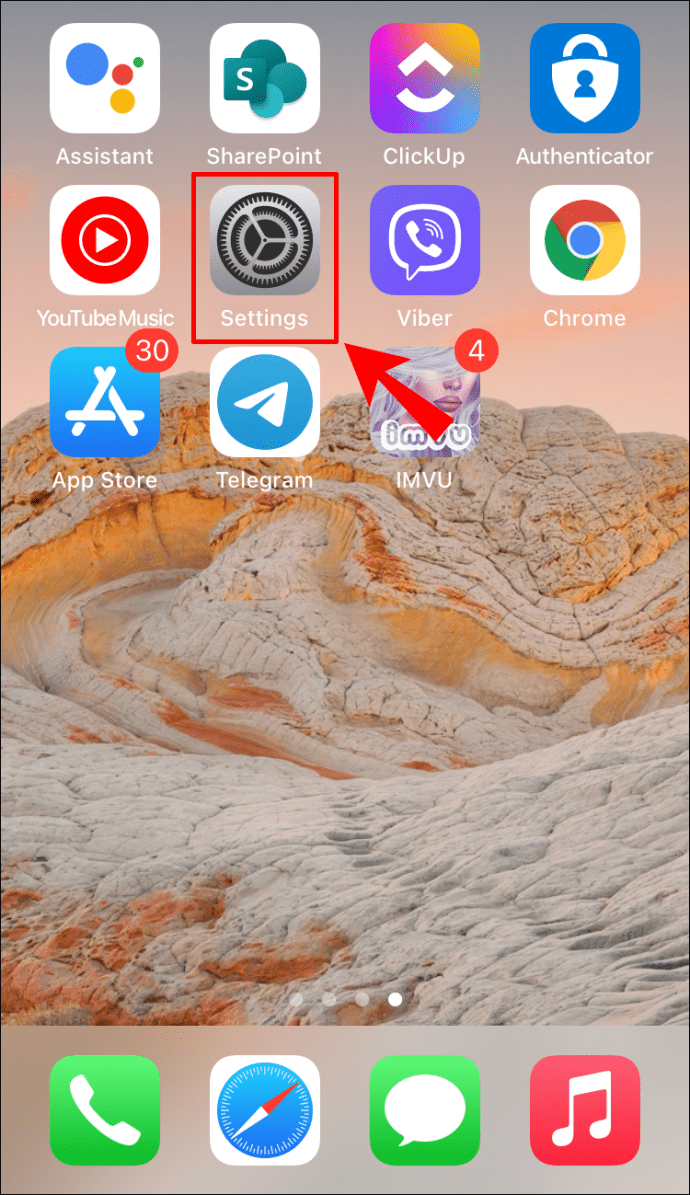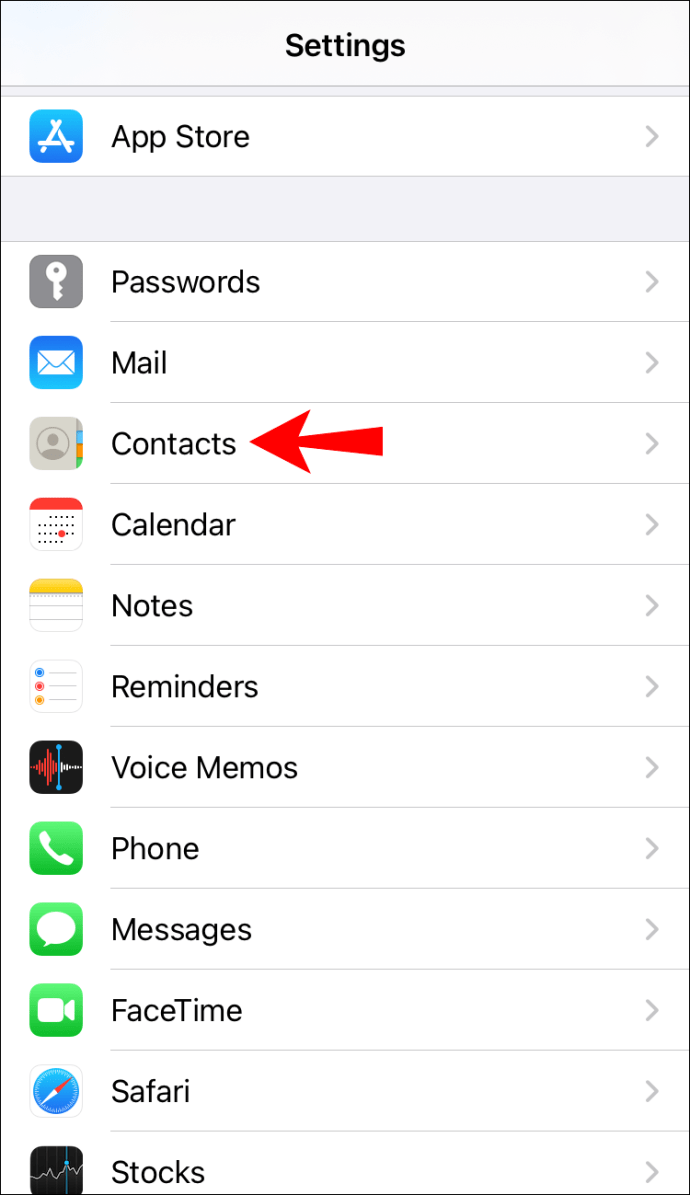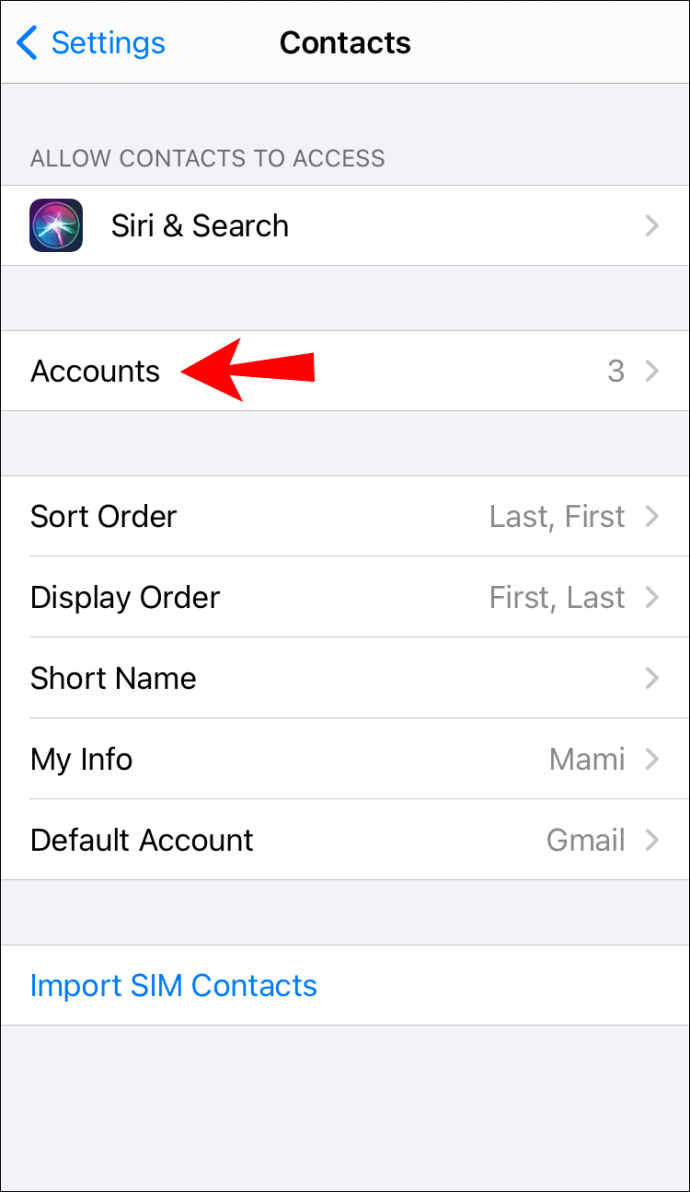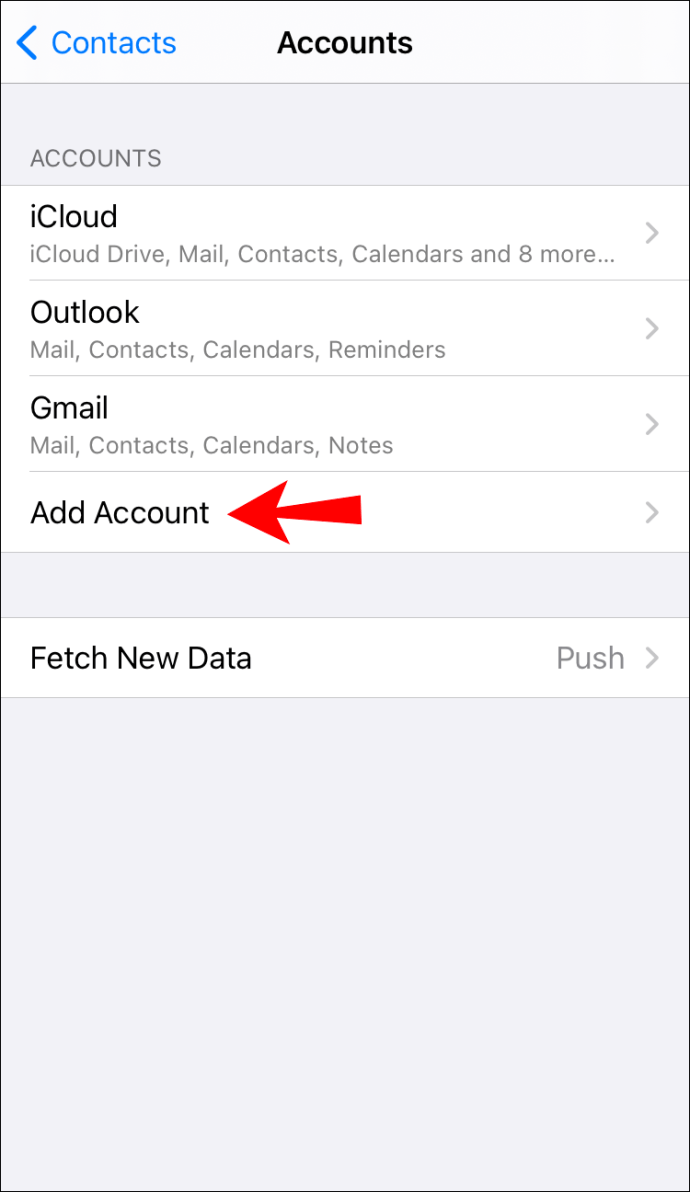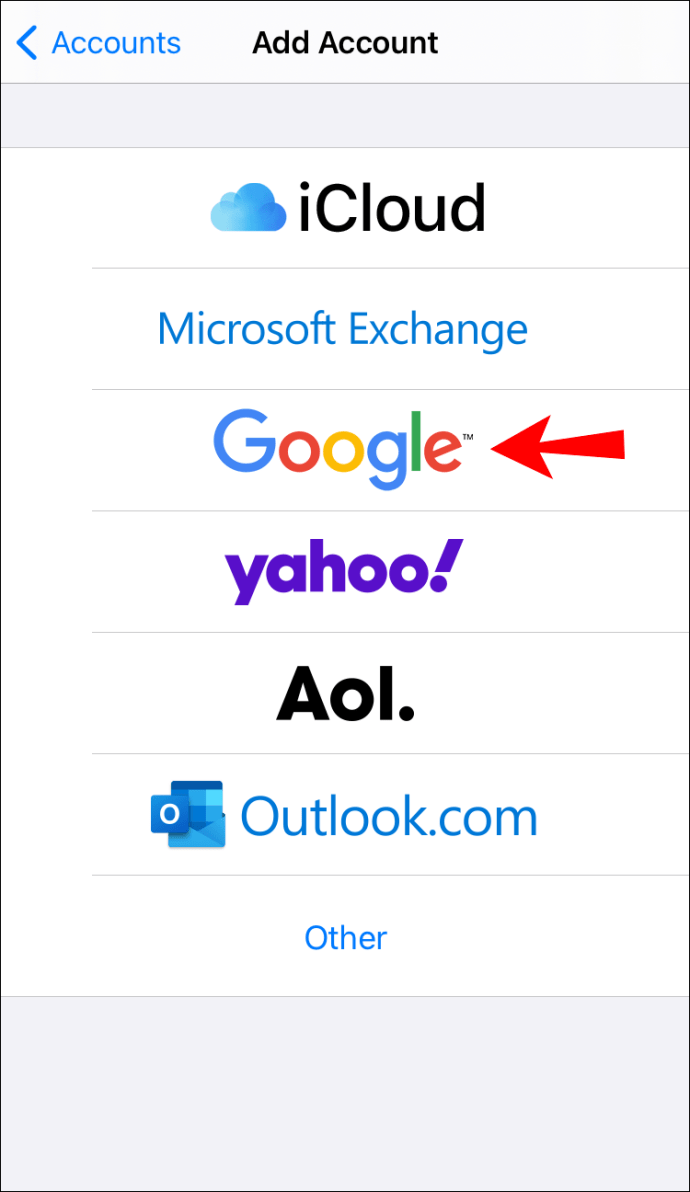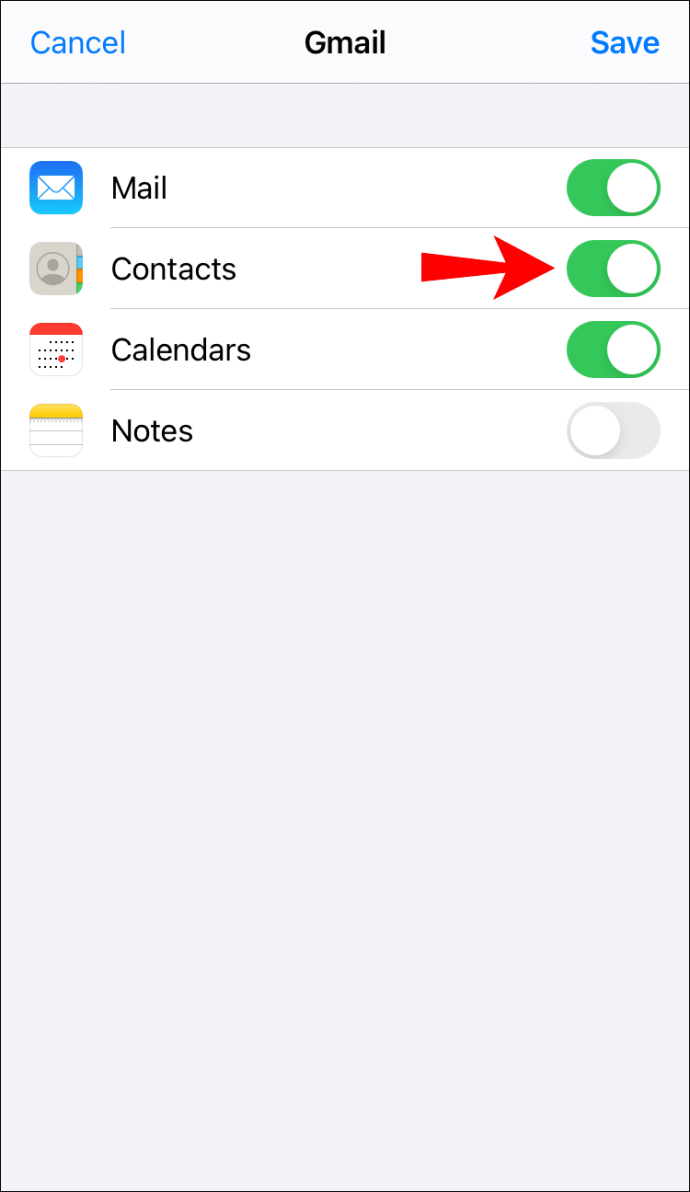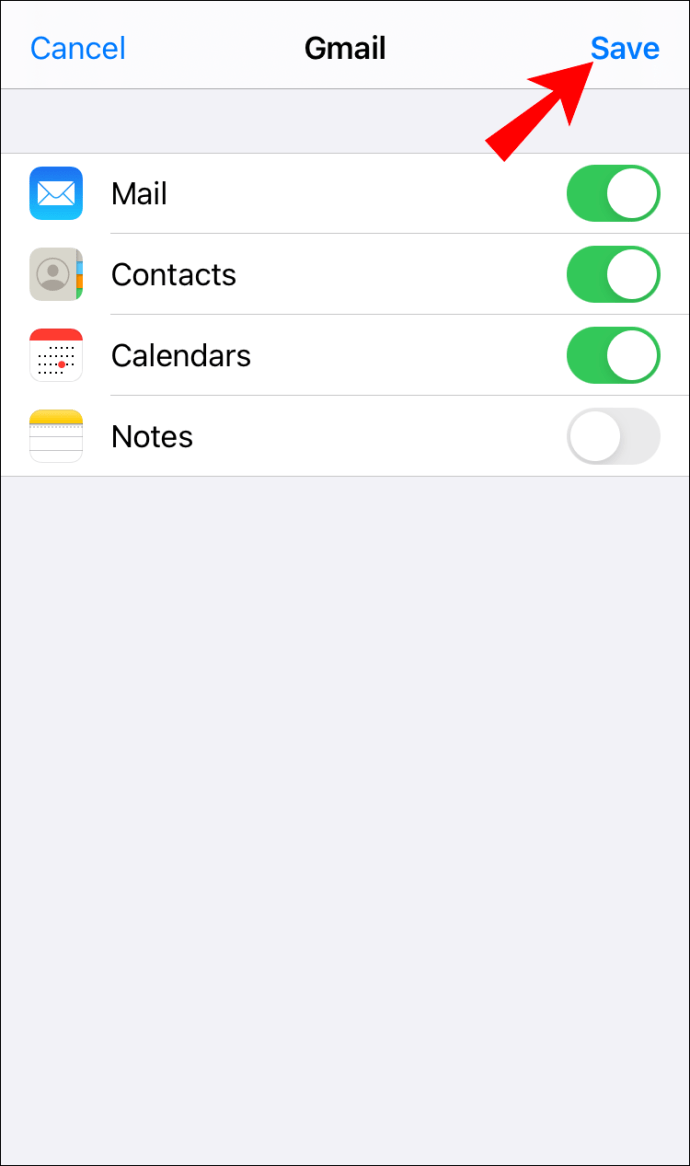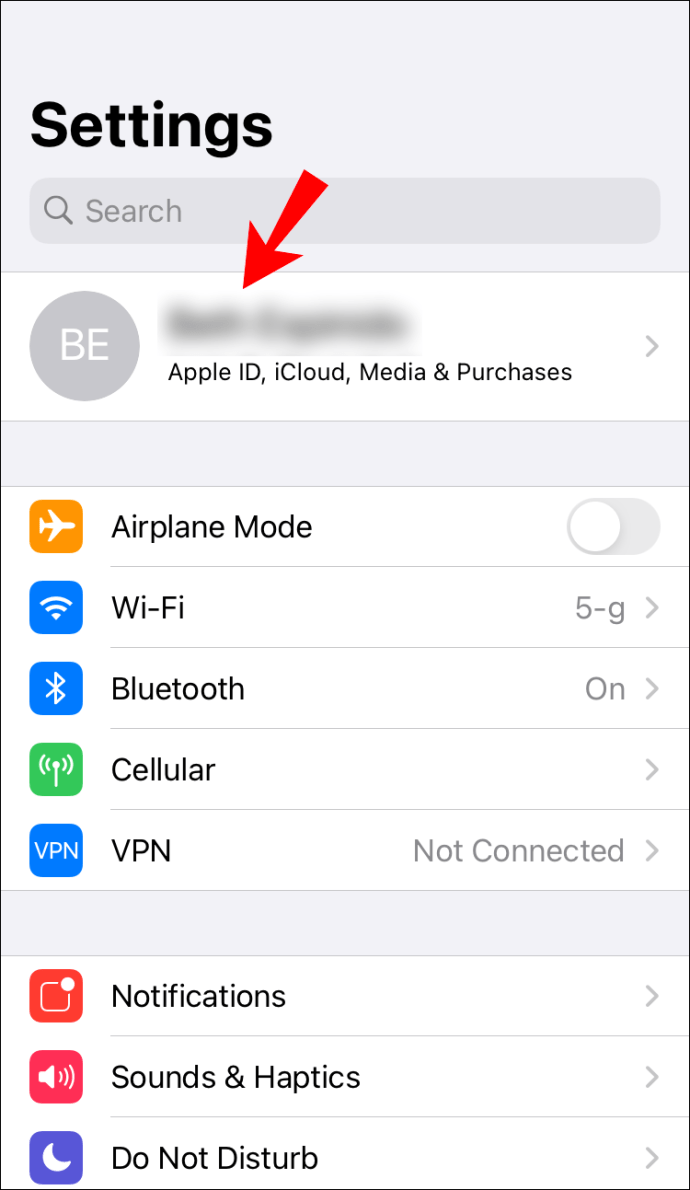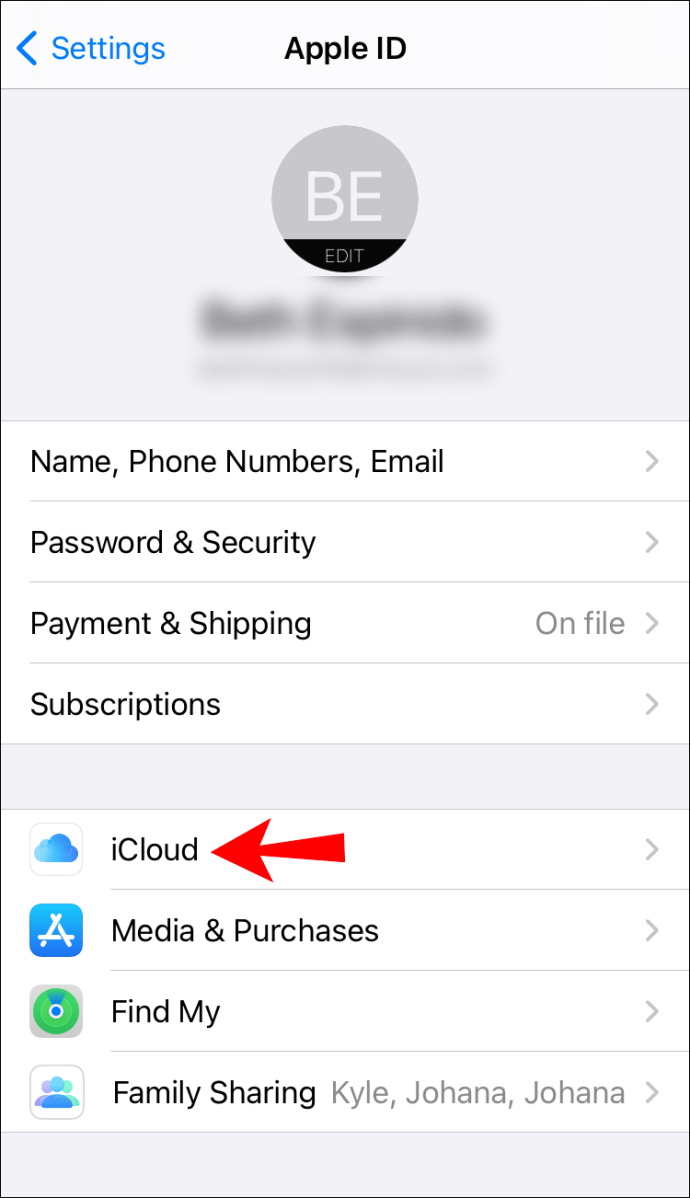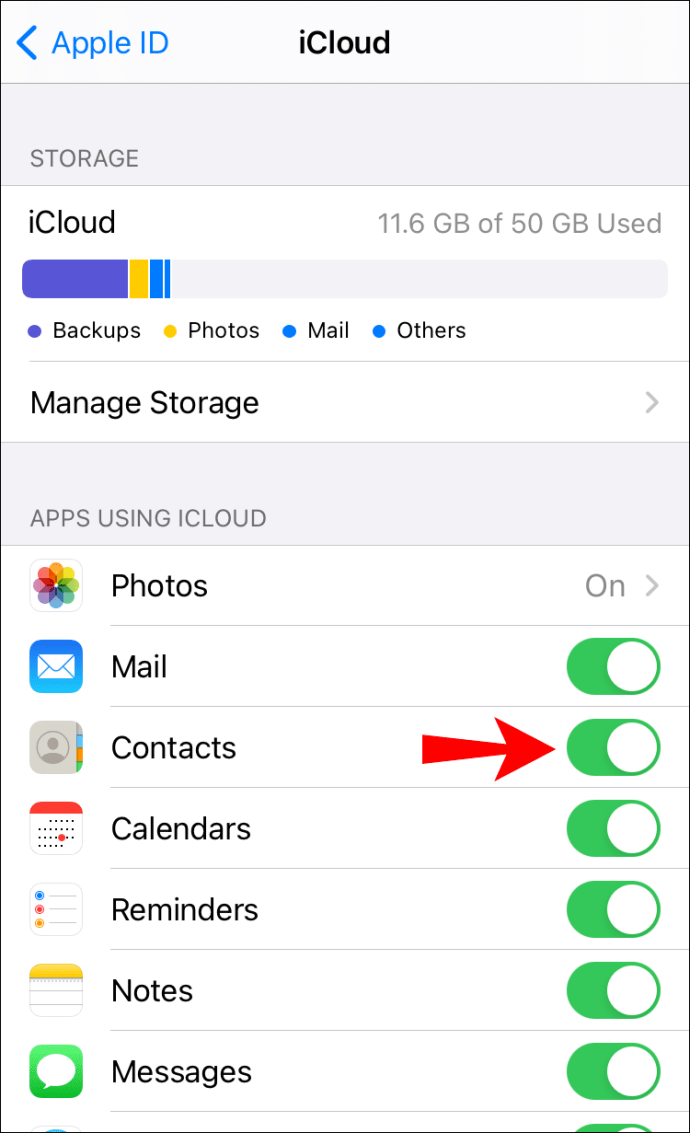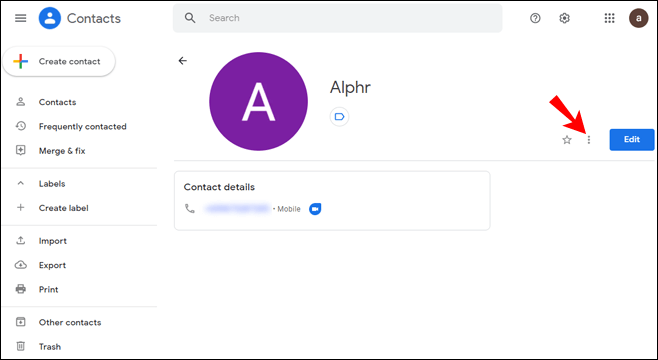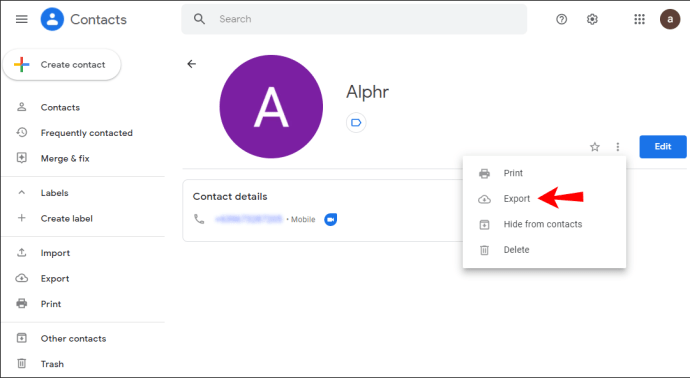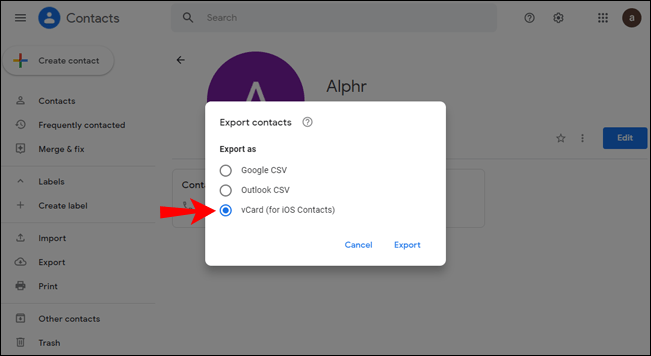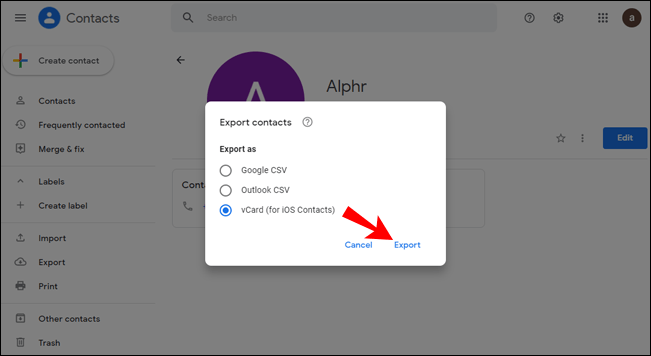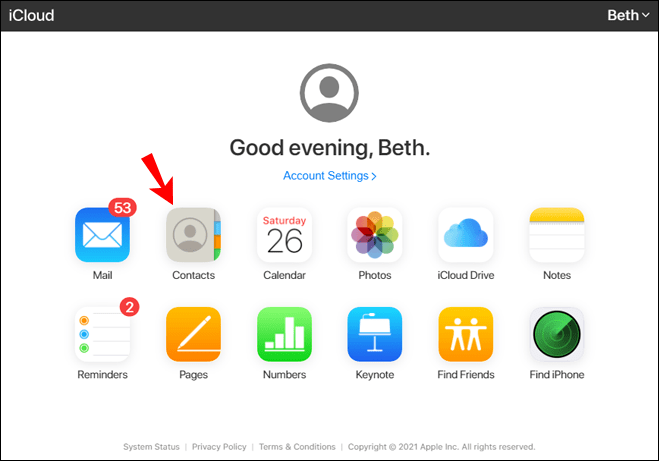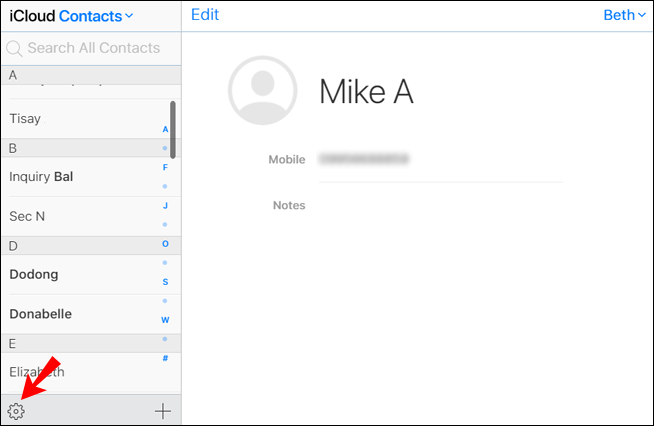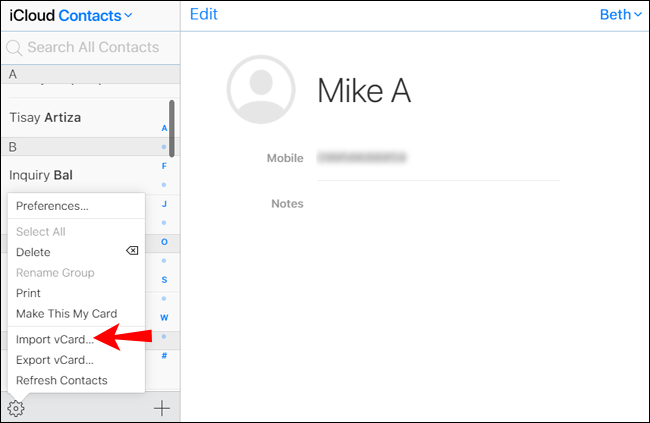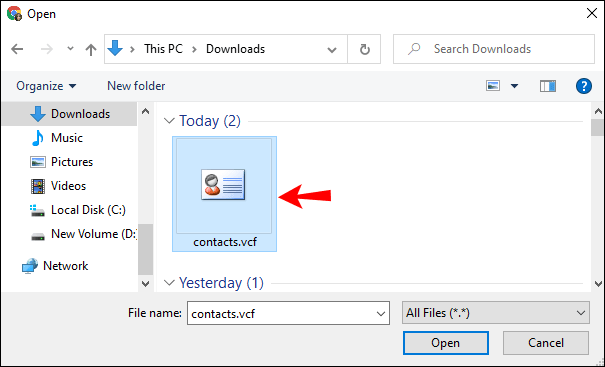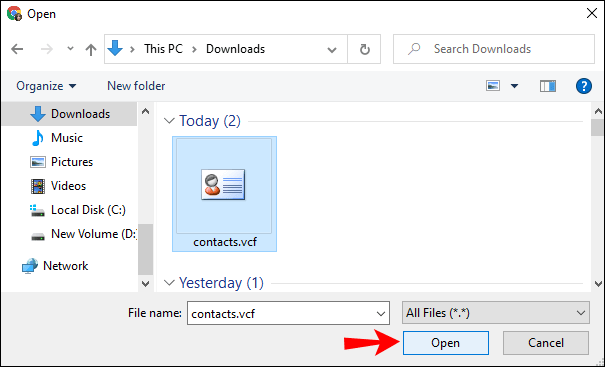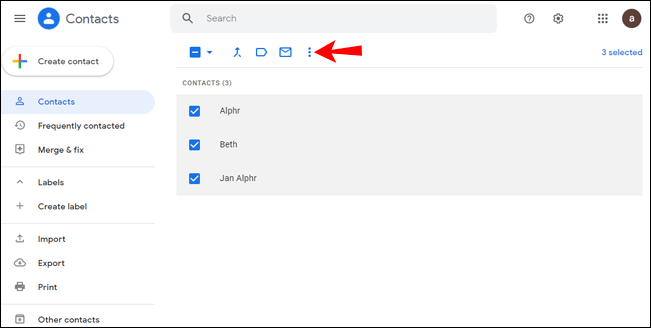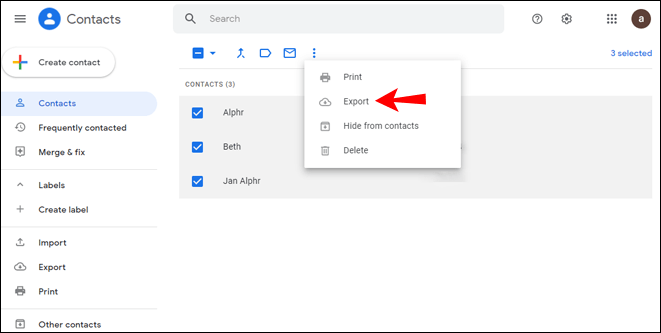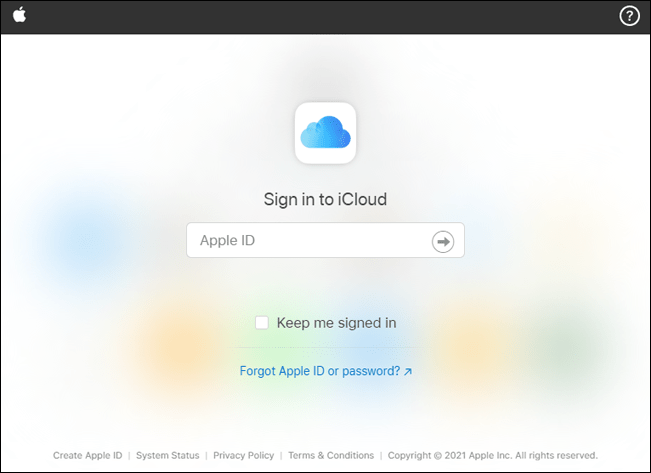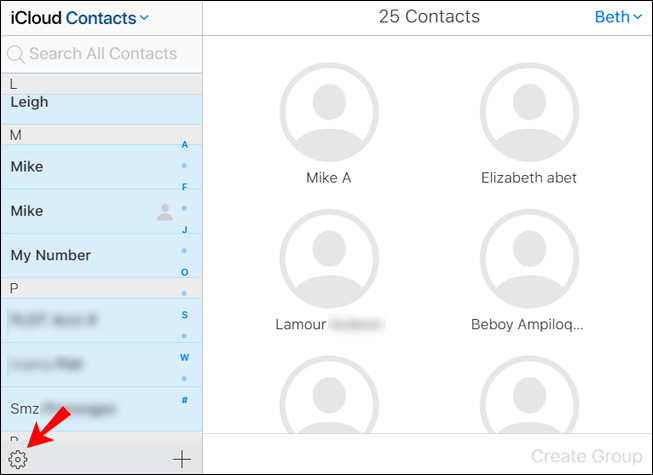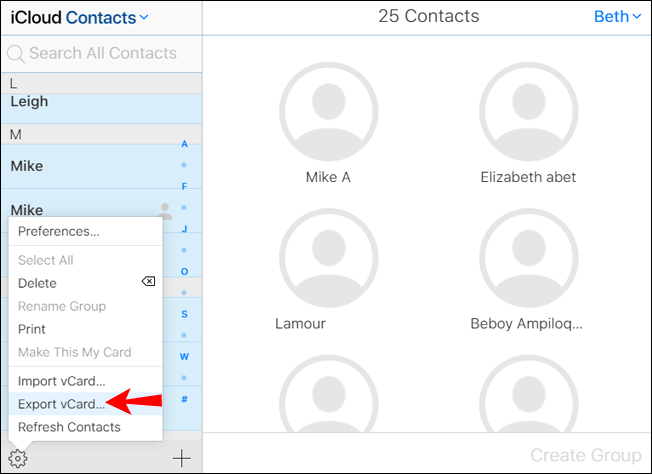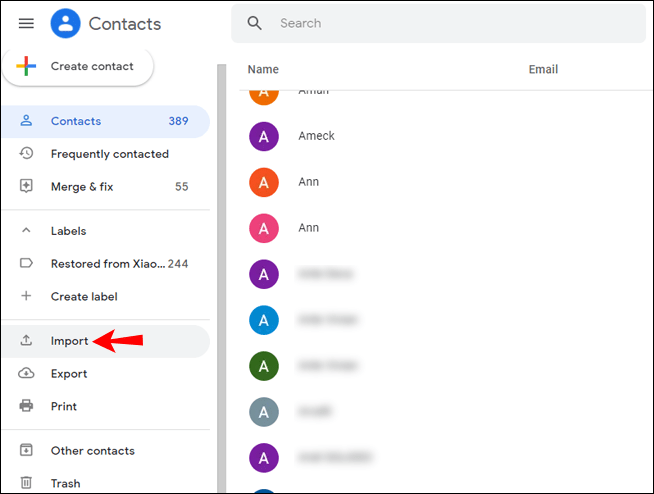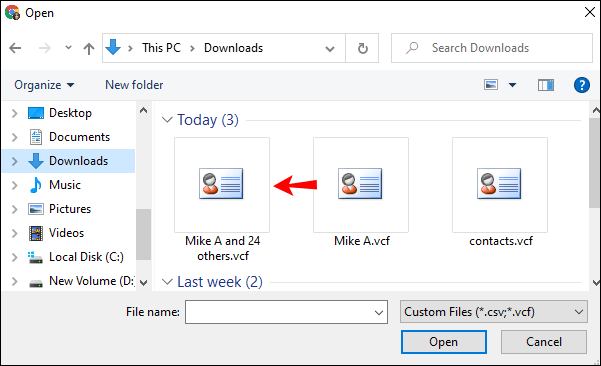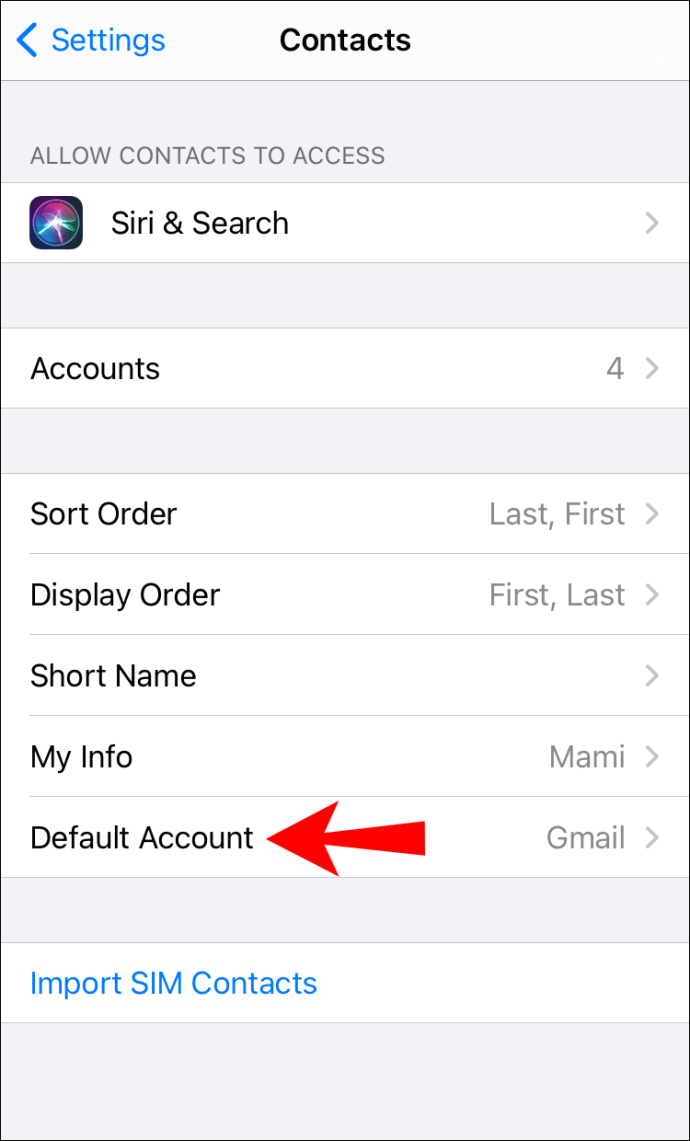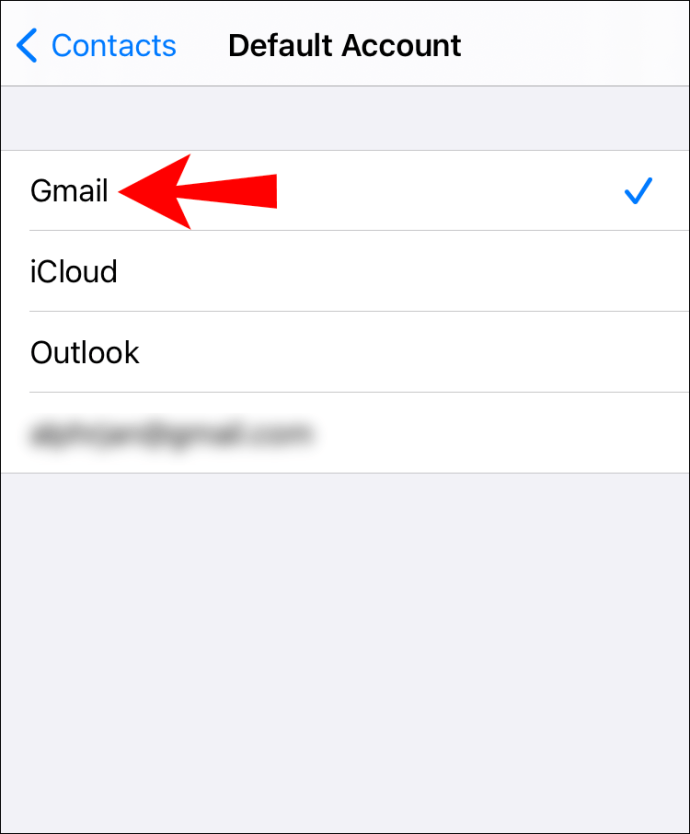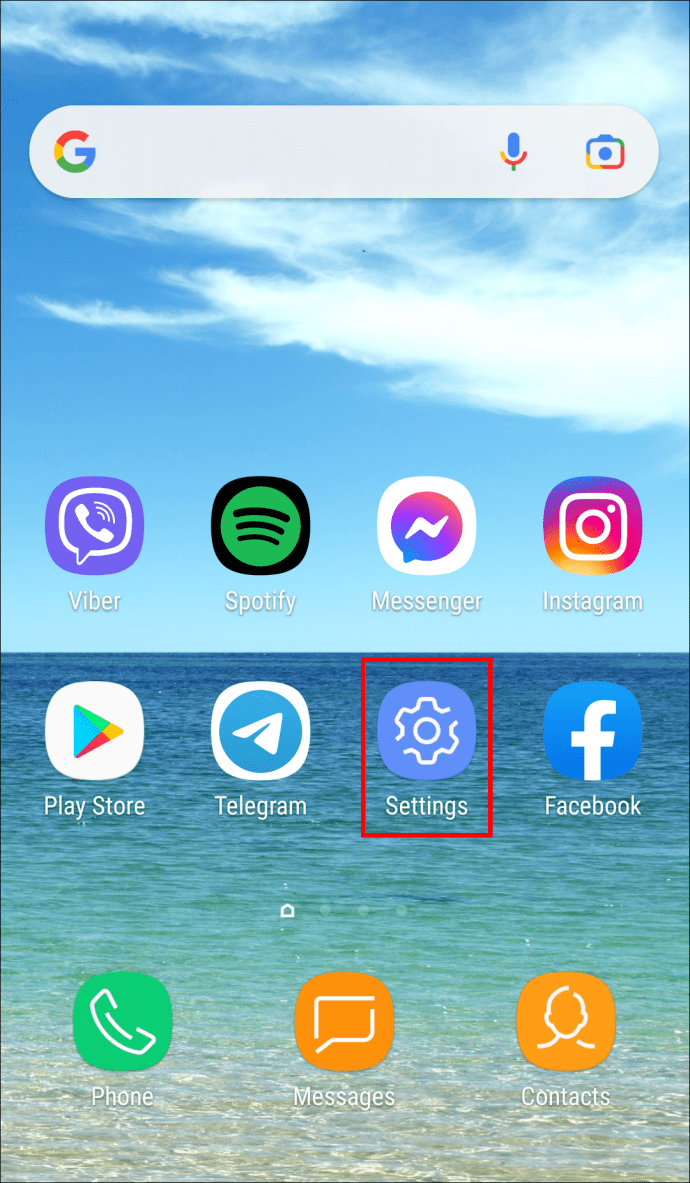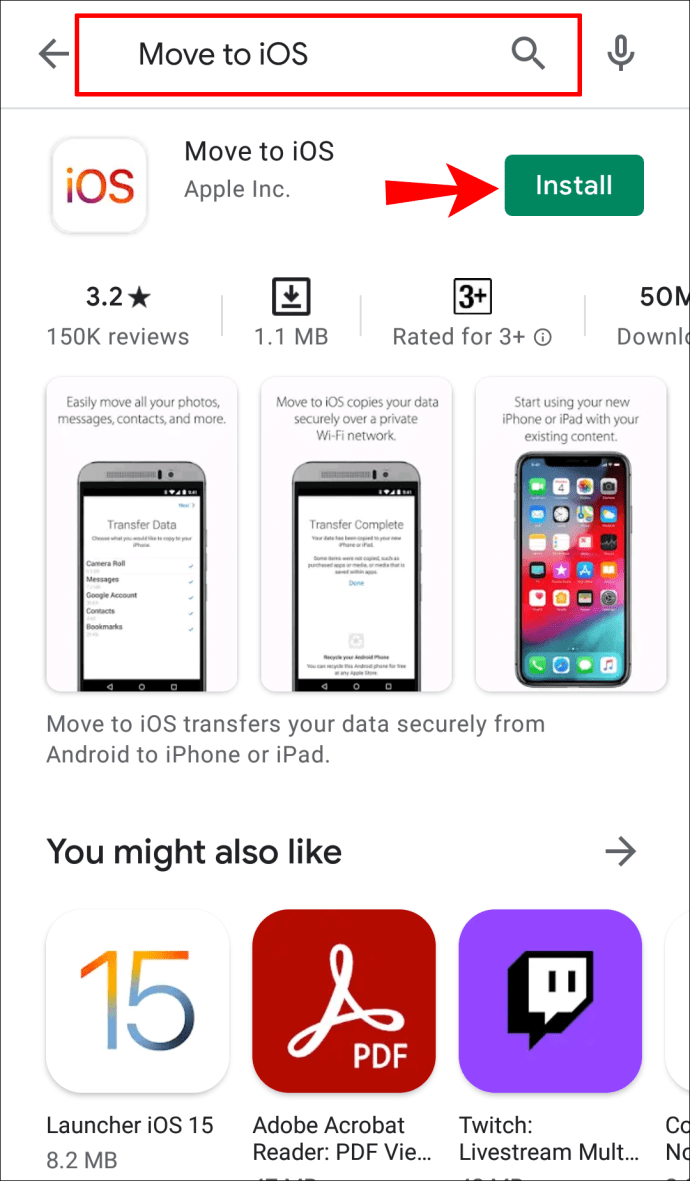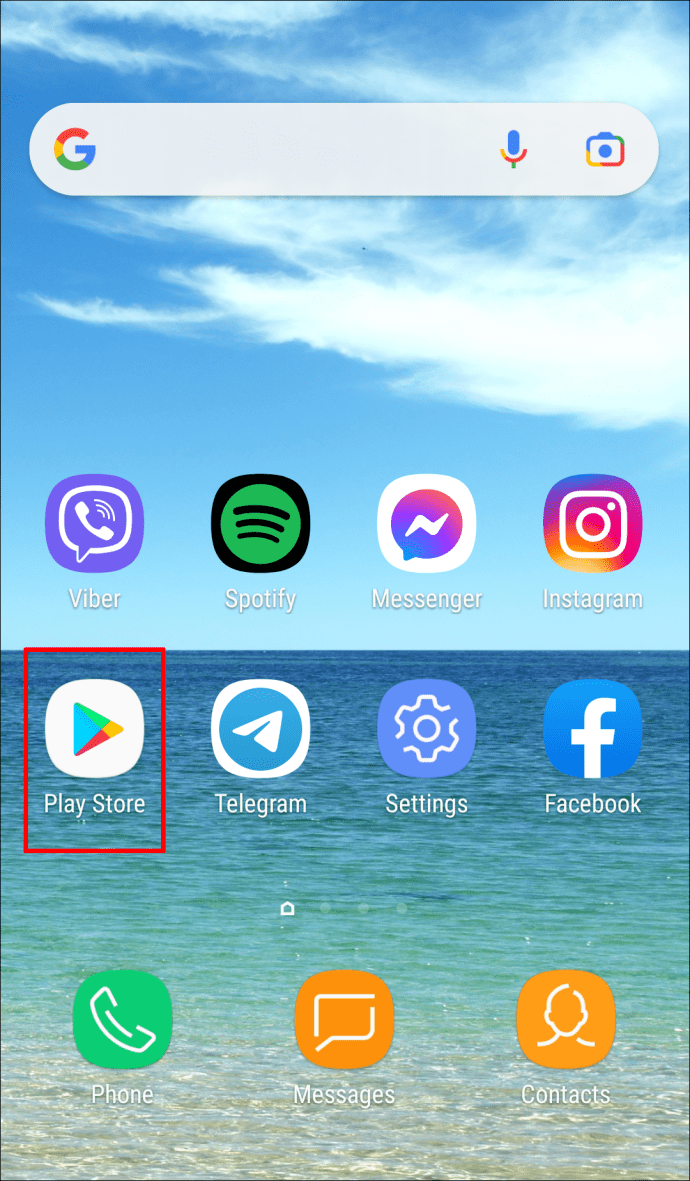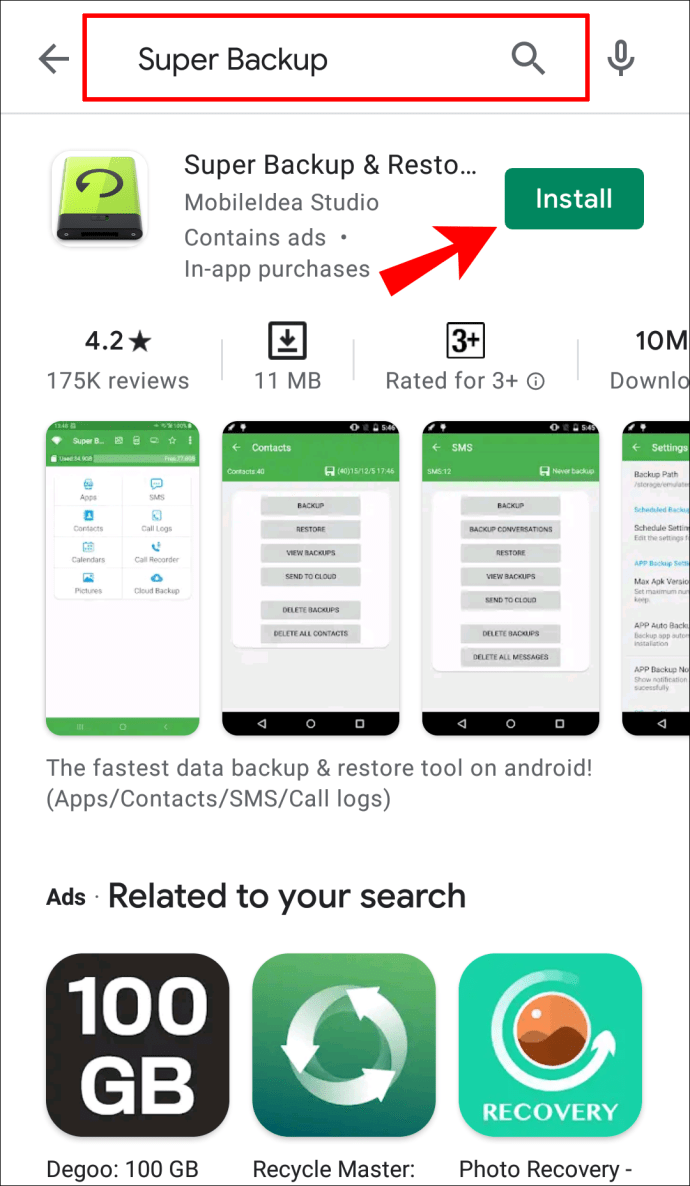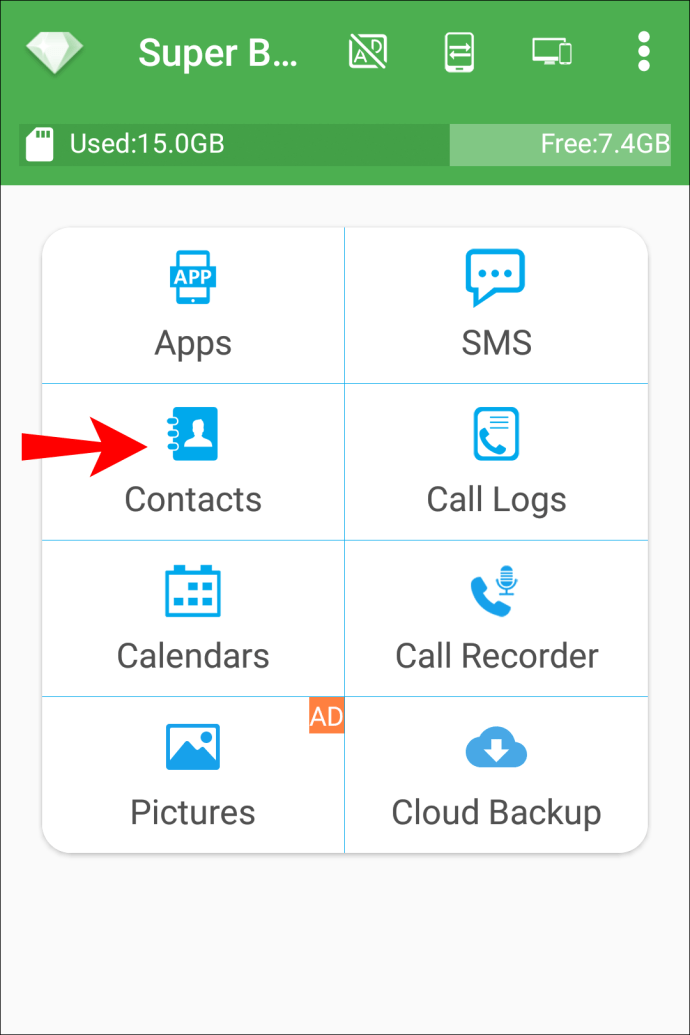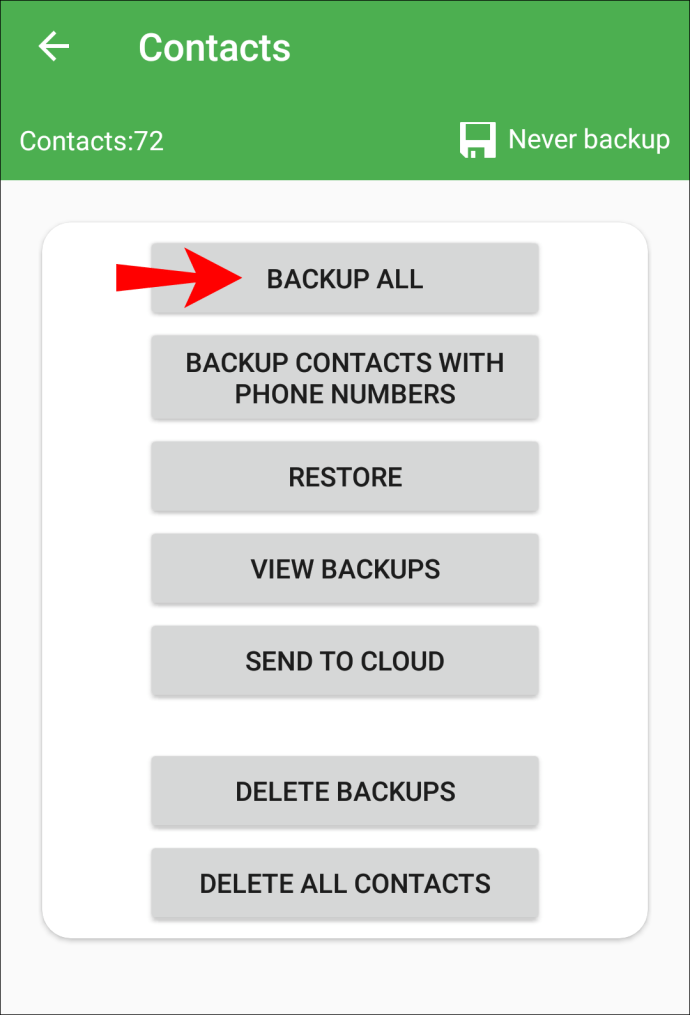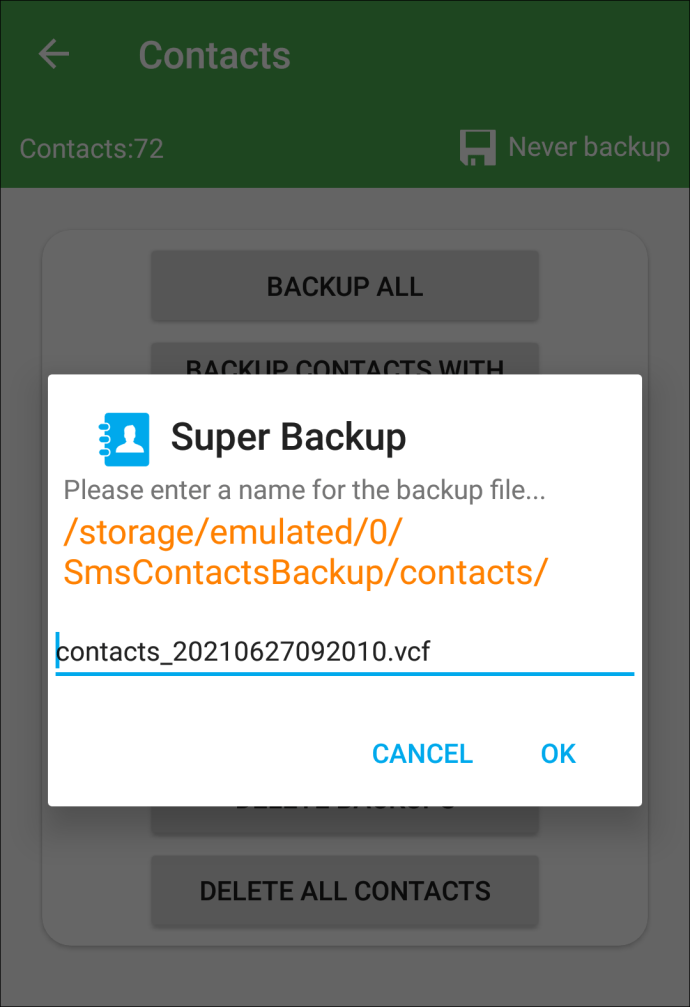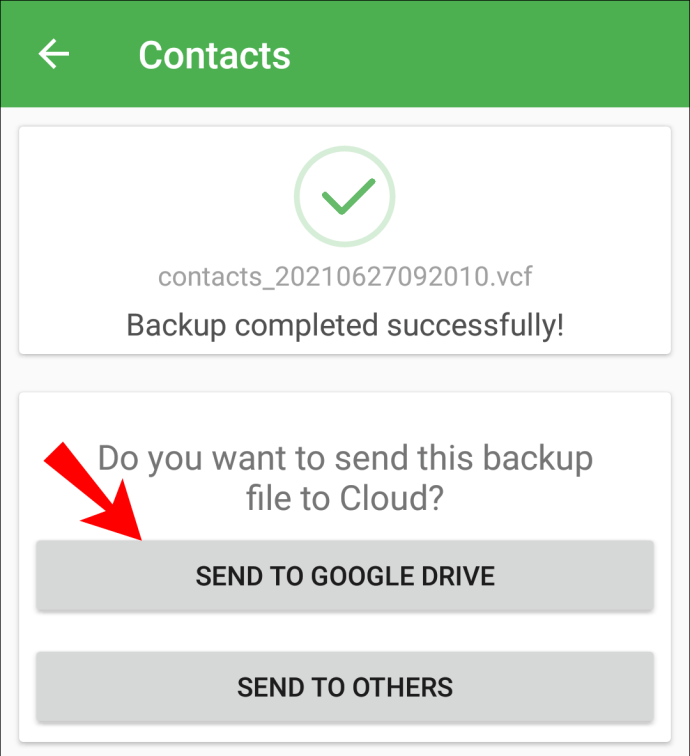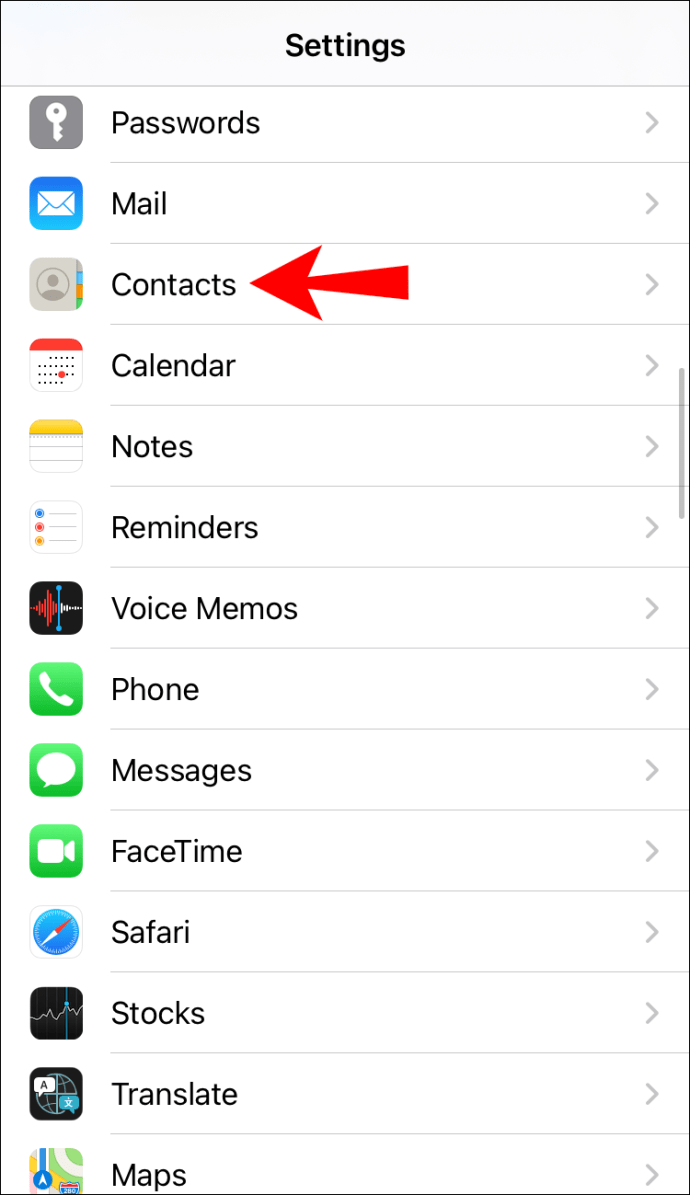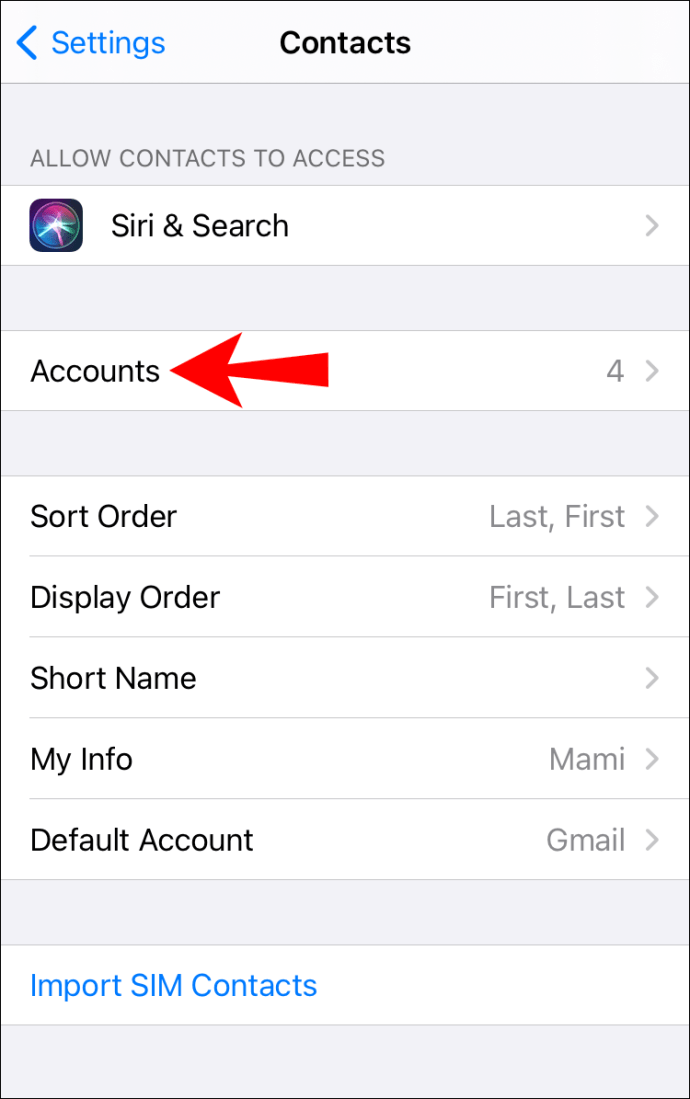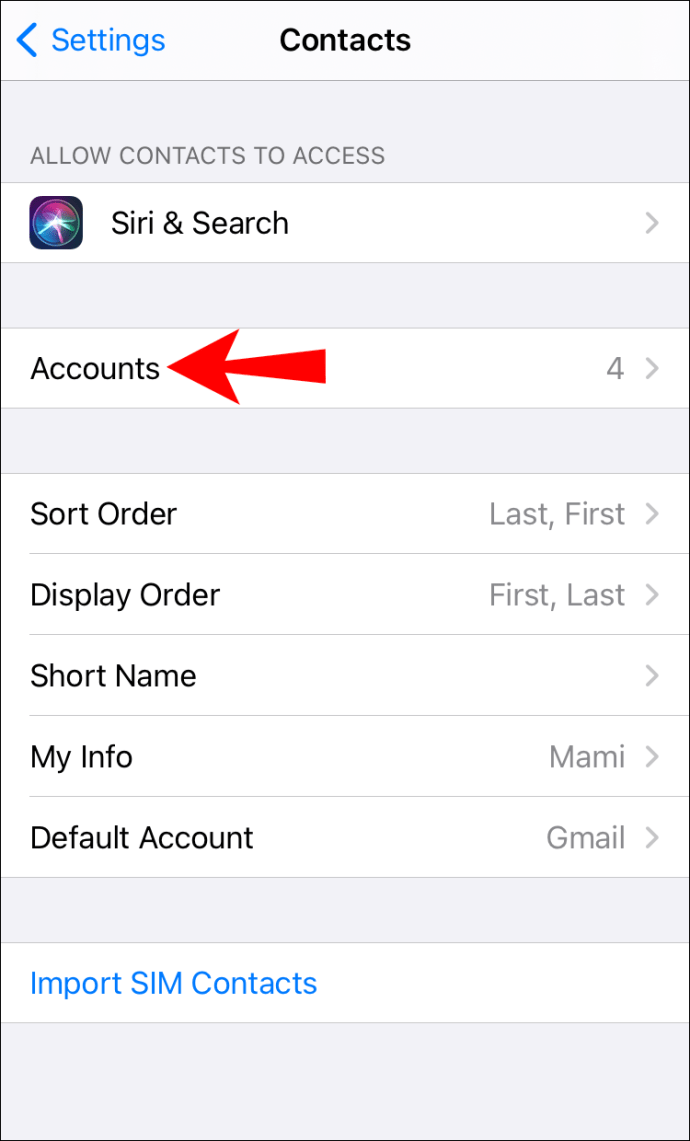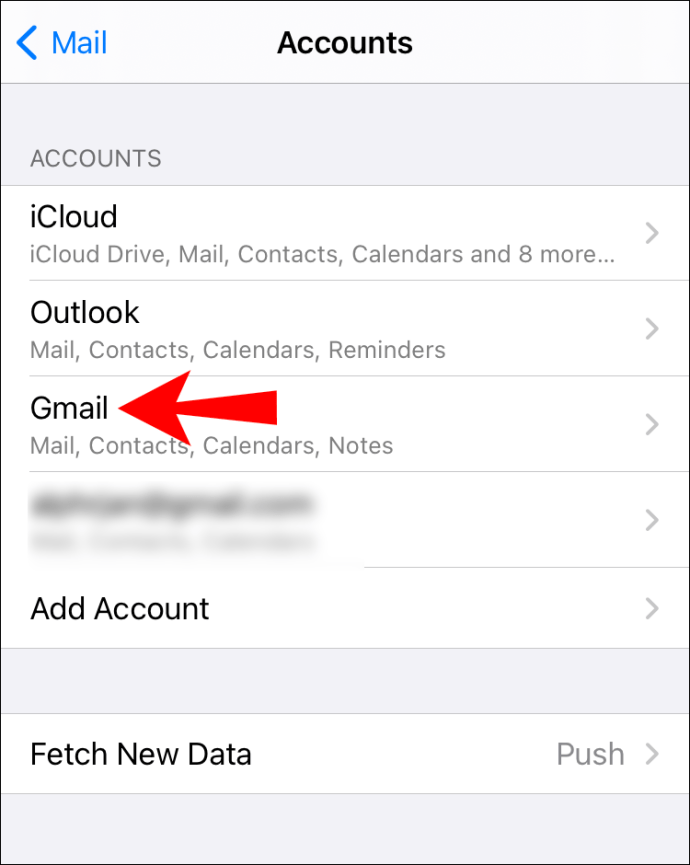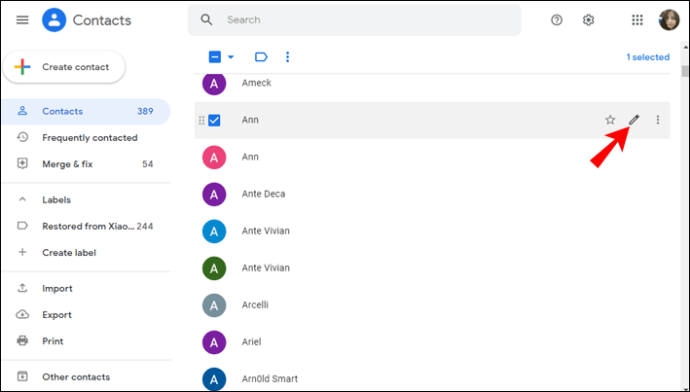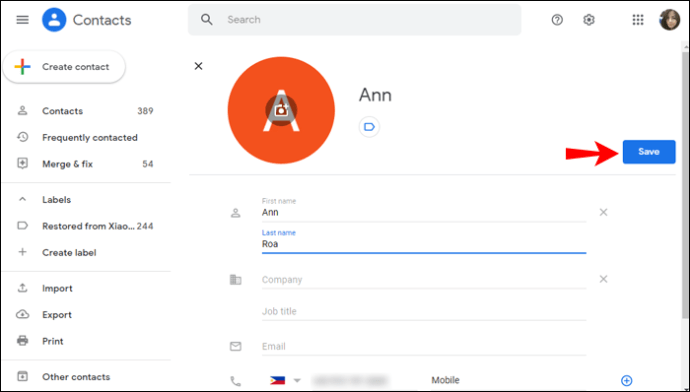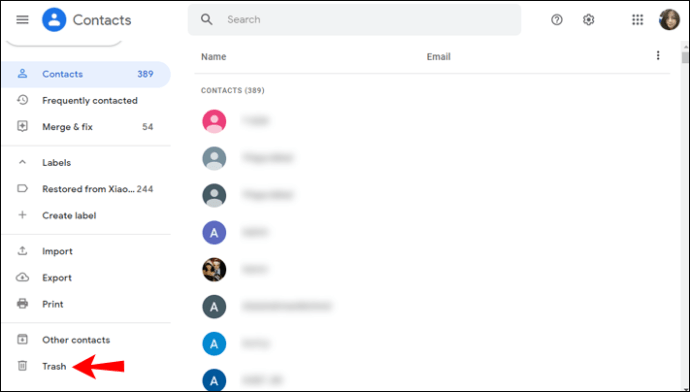Menyelaraskan kenalan anda di antara semua peranti anda membolehkan anda mengakses kenalan anda pada bila-bila masa. Sekiranya anda memiliki peranti Apple dan menggunakan Gmail, sebaiknya gunakan Kenalan Google. Ia dapat diselaraskan dengan platform mana pun, sehingga membolehkan anda mempunyai kenalan anda di mana-mana peranti, tanpa mengira sistem operasi. Dalam artikel ini, kami akan memperkenalkan kepada anda panduan langkah demi langkah tentang cara menyegerakkan Kenalan Google dengan iCloud, bersama dengan maklumat berguna lain mengenai Kenalan Google.

Bagaimana Menyegerakkan Kenalan Google Dengan iCloud?
Sekiranya anda sering bertukar antara peranti Android dan Apple, menjadikan Kenalan Google diselaraskan pada peranti anda adalah pilihan yang bagus kerana anda dapat mengakses semua kenalan anda dari mana-mana peranti.
Segerakkan Kenalan Google Anda dengan Peranti Mudah Alih atau Komputer Anda
Anda boleh menyegerakkan Kenalan Google dengan mudah dengan peranti iPhone, iPad, atau Mac hanya dalam beberapa langkah:
- Ketik ikon gear untuk "Tetapan".
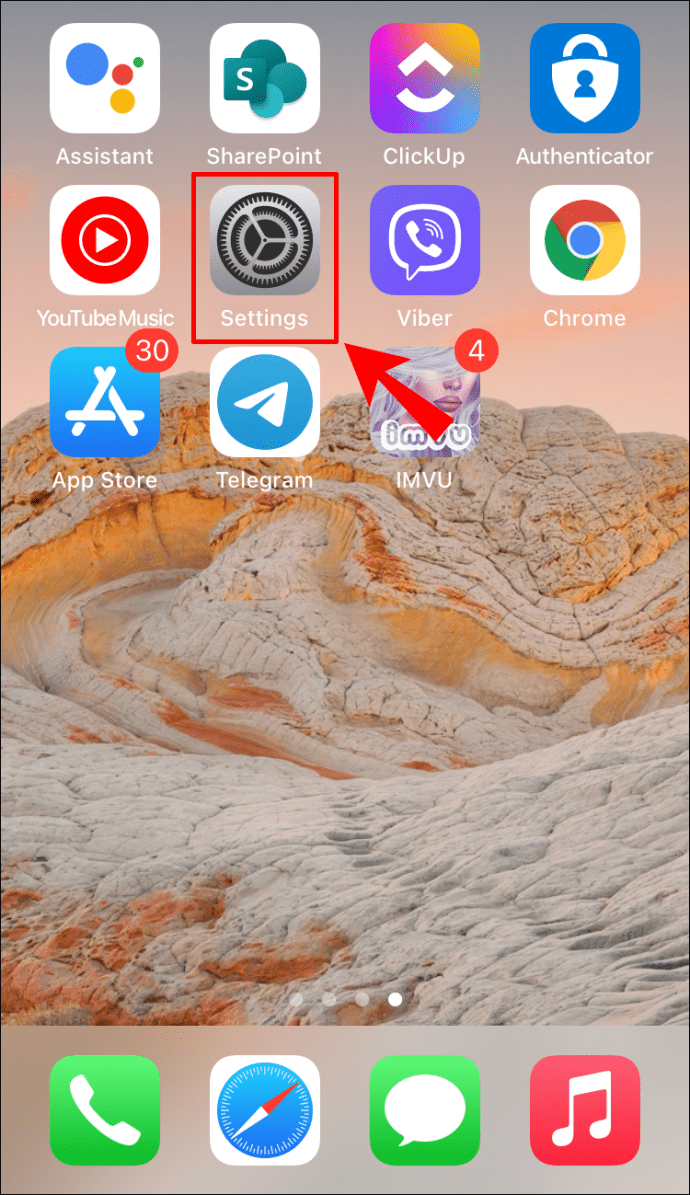
- Ketik "Kenalan."
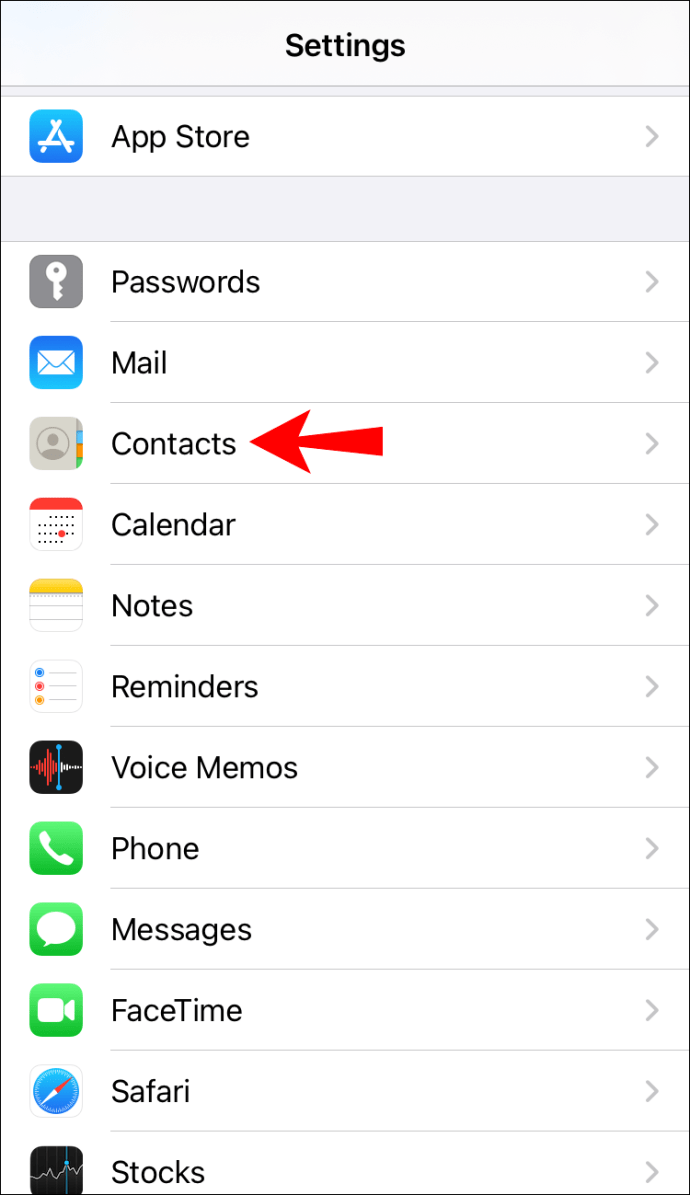
- Ketik "Akaun & Kata Laluan."
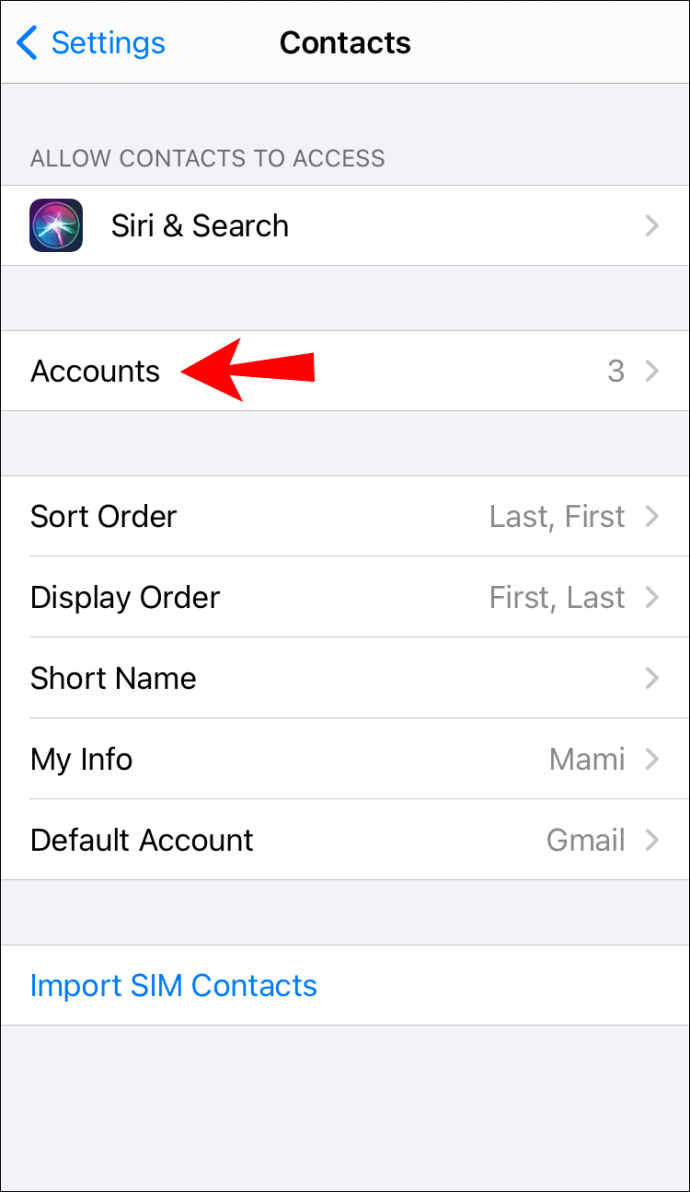
- Ketik "Tambah akaun."
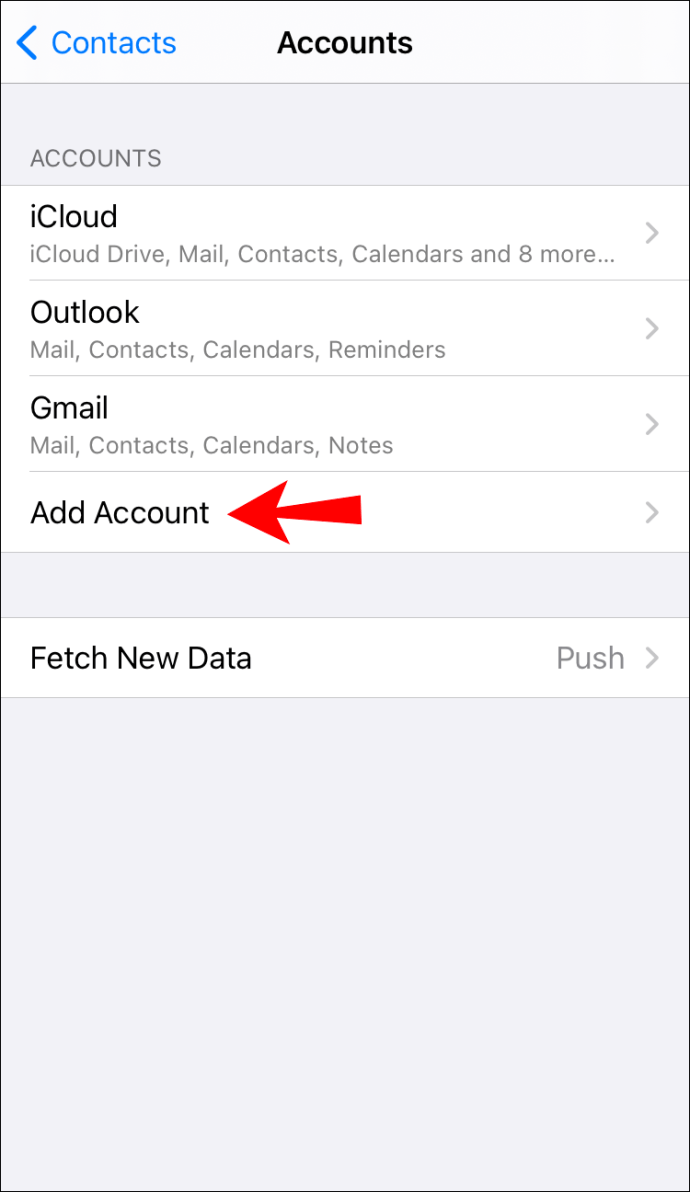
- Pilih "Google."
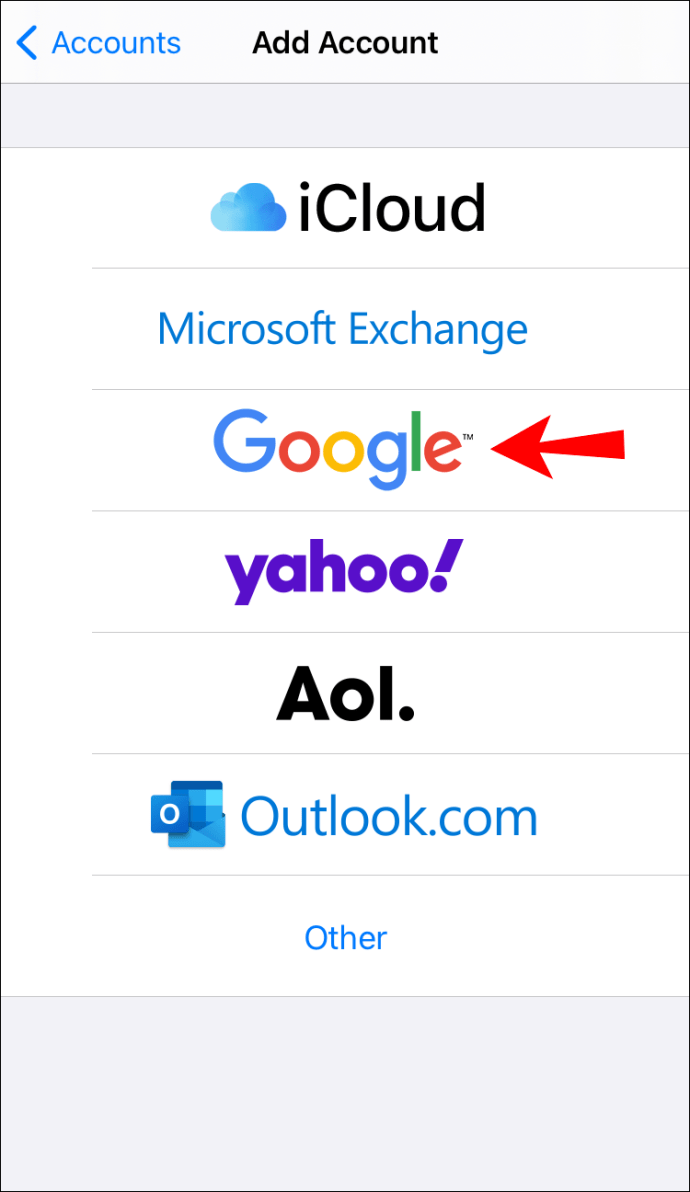
- Log masuk ke akaun Google anda.
- Hidupkan bar togol di sebelah "Kenalan".
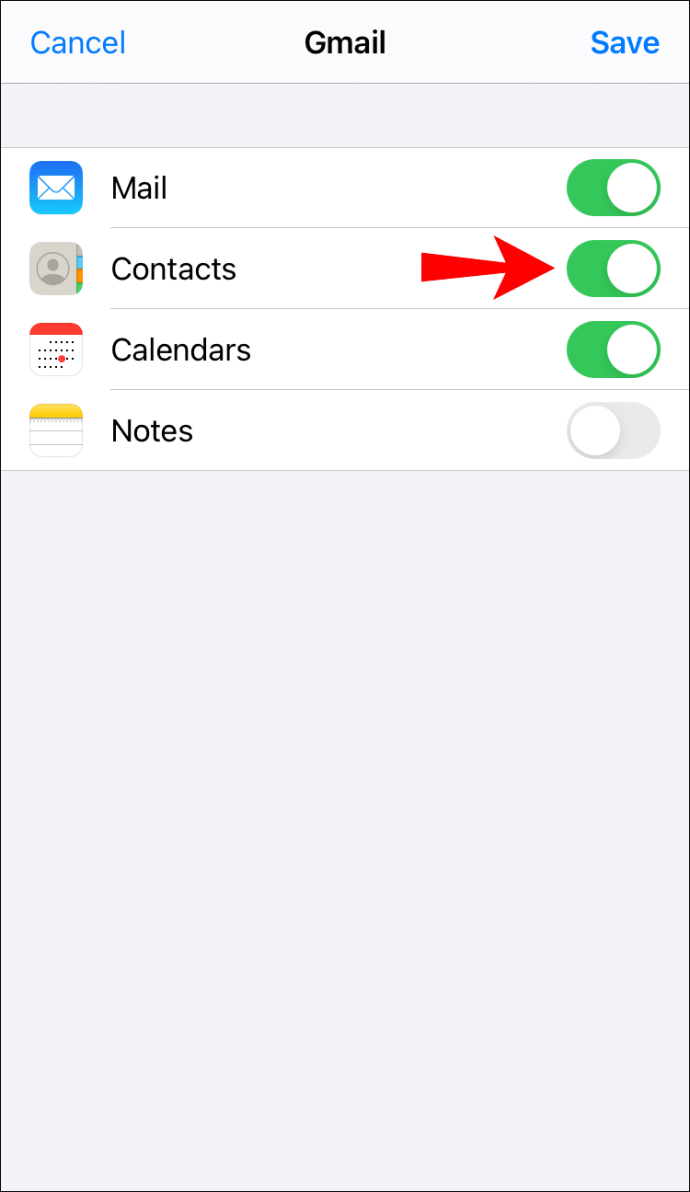
- Ketik "Simpan."
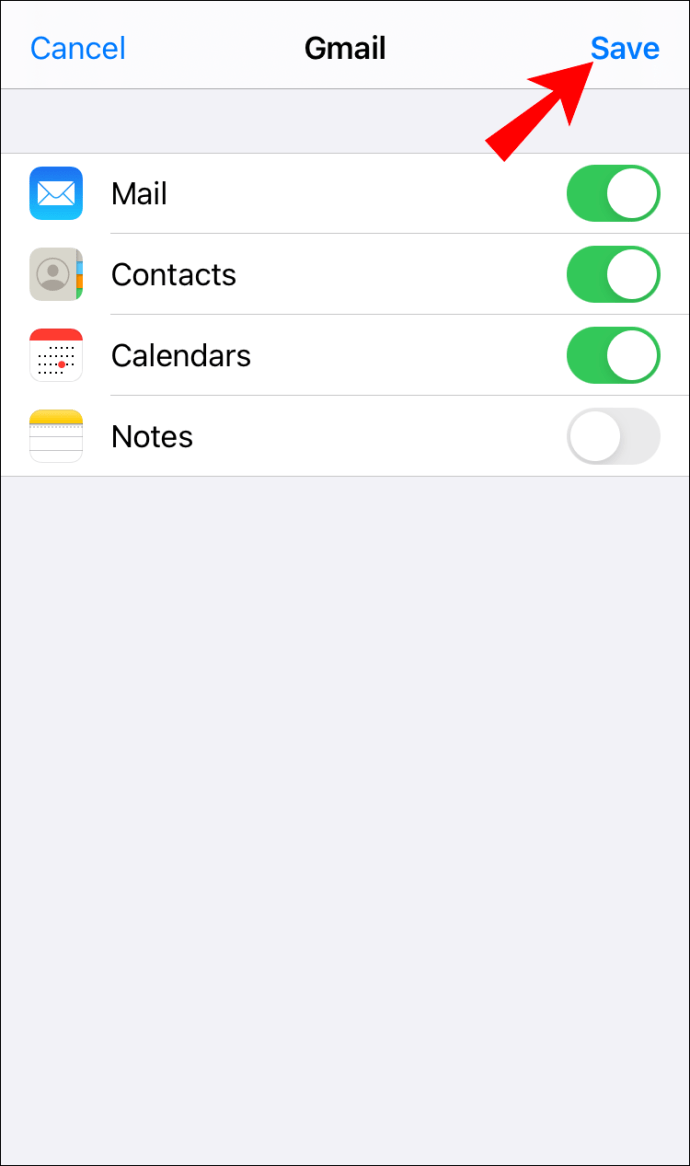
- Kembali ke "Tetapan."
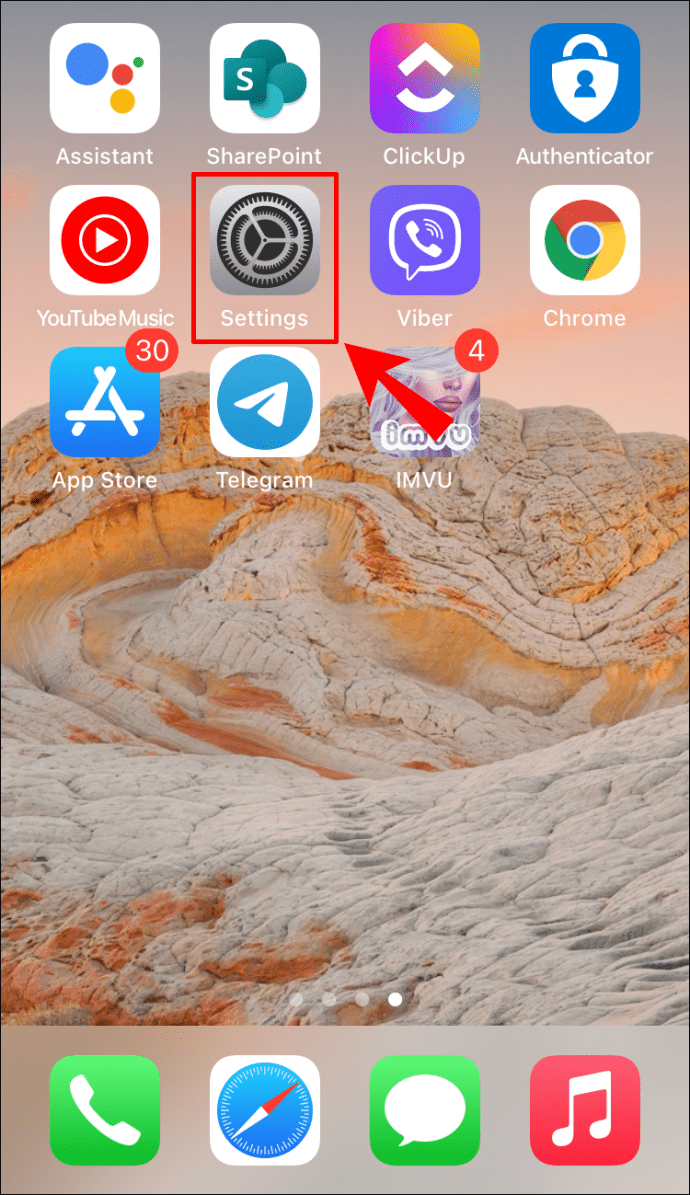
- Ketik ID Apple anda.
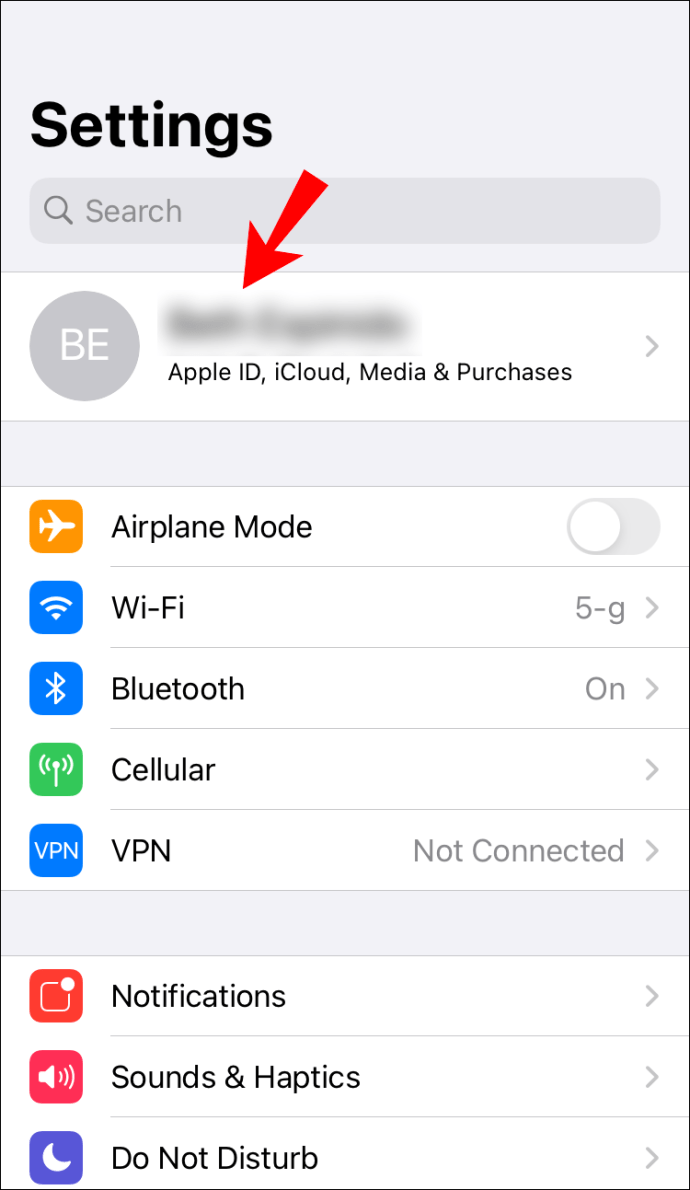
- Ketik "iCloud."
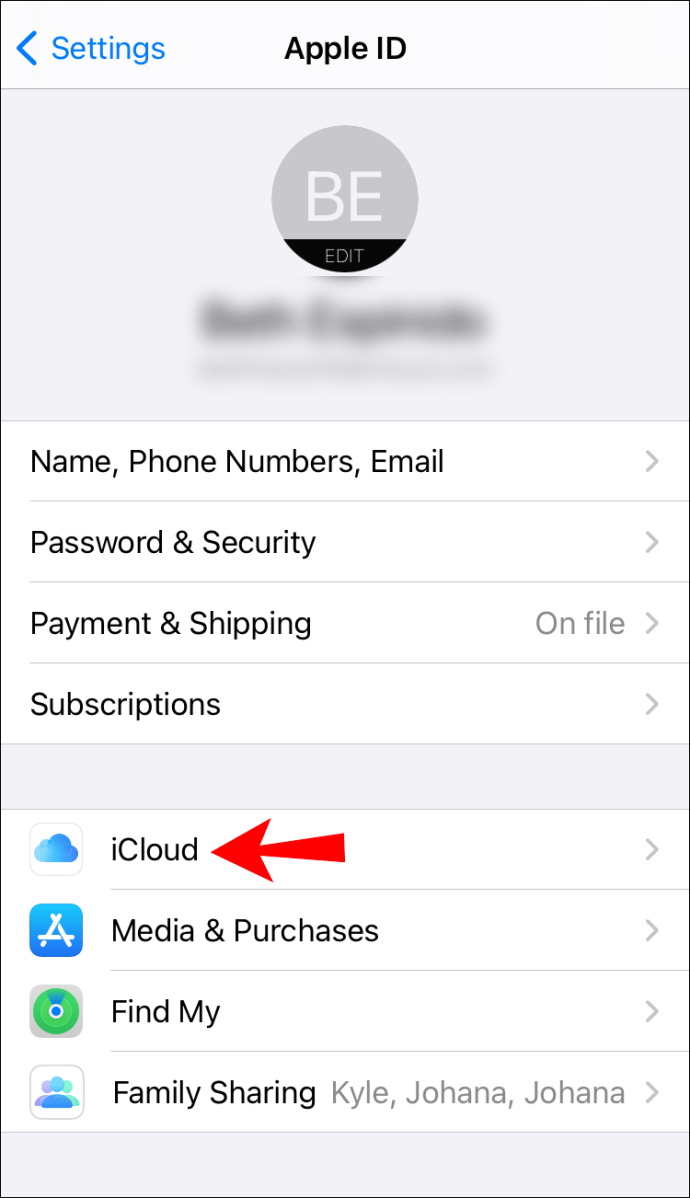
- Hidupkan bar togol di sebelah "Kenalan".
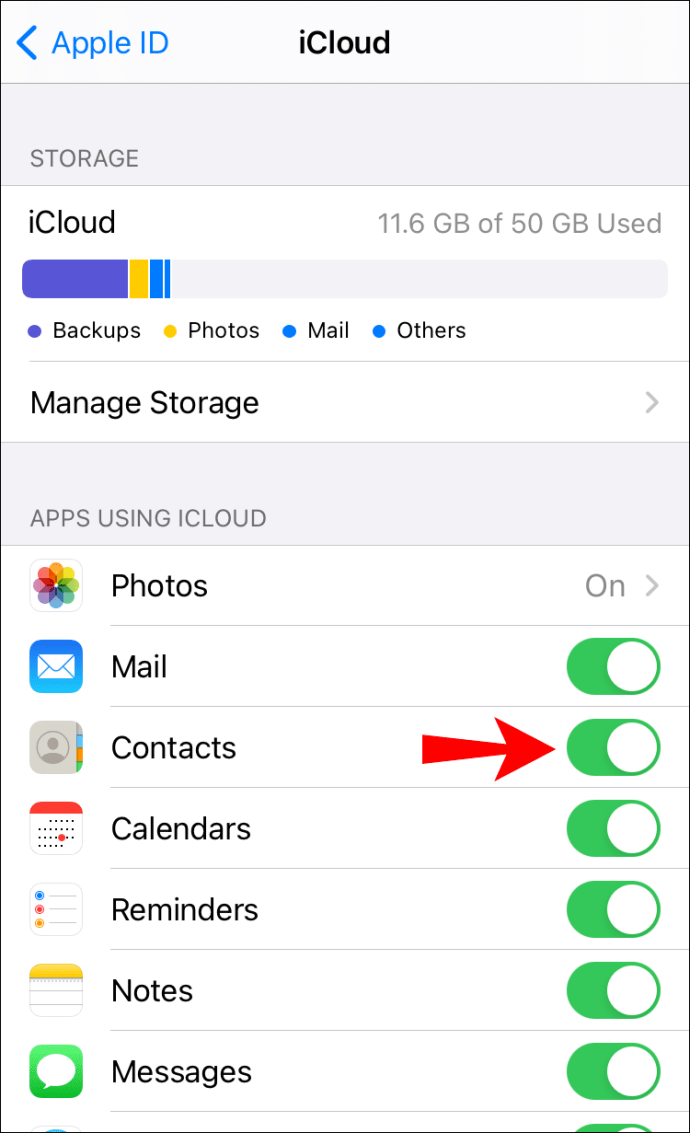
Dengan mengikuti langkah-langkah ini, anda boleh menyegerakkan semua Kenalan Google anda dengan iCloud.
Bagaimana Memindahkan Kenalan Anda Dari Google ke iCloud?
Sekiranya anda ingin berhenti menggunakan Kenalan Google dan memindahkan semua data anda ke iCloud, anda boleh melakukannya dengan mengikuti langkah-langkah di bawah:
- Buka penyemak imbas anda dan pergi ke Kenalan Google.
- Ketik ikon tiga baris di sudut kiri atas untuk membuka menu utama.
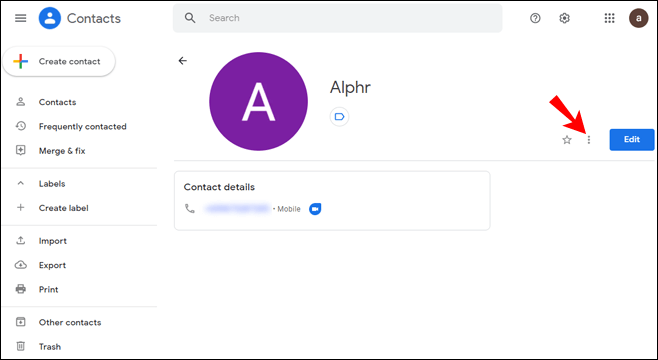
- Ketik "Eksport."
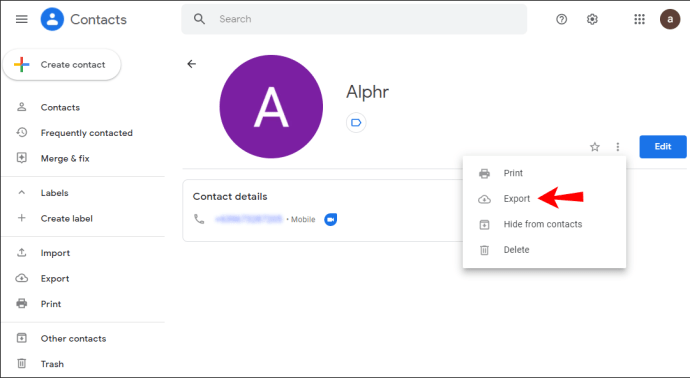
- Di bawah "Eksport sebagai" pilih "vCard."
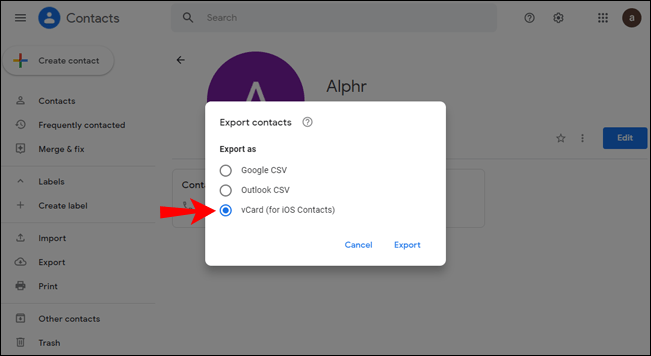
- Ketik "Eksport."
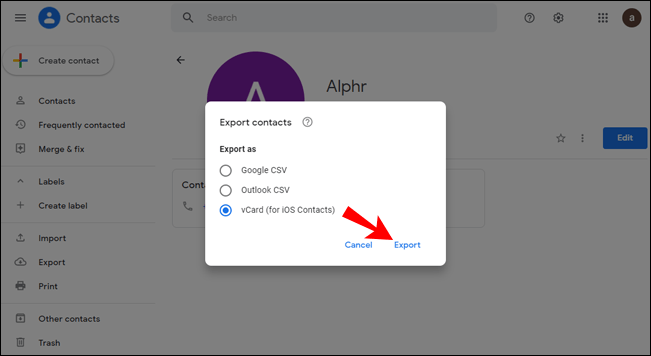
- Log masuk ke akaun iCloud anda dan ketik "Kenalan."
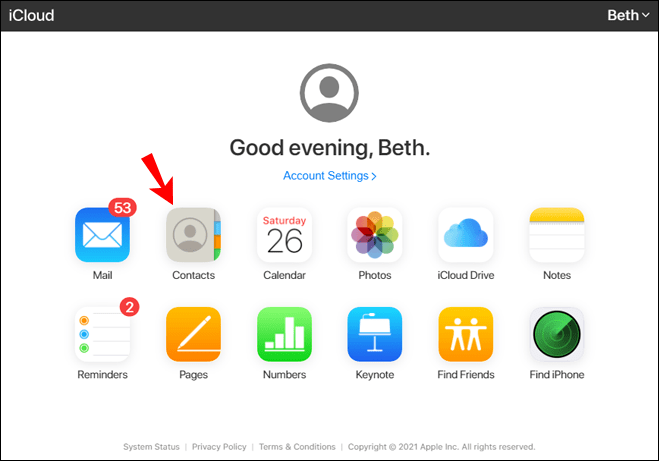
- Ketik ikon gear di sudut kiri bawah.
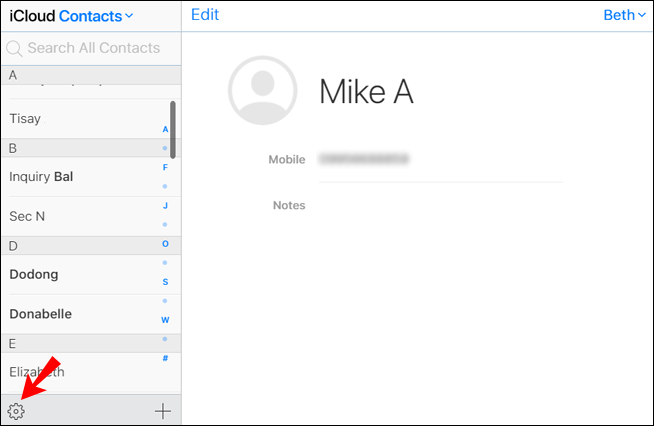
- Ketik "Import vCard."
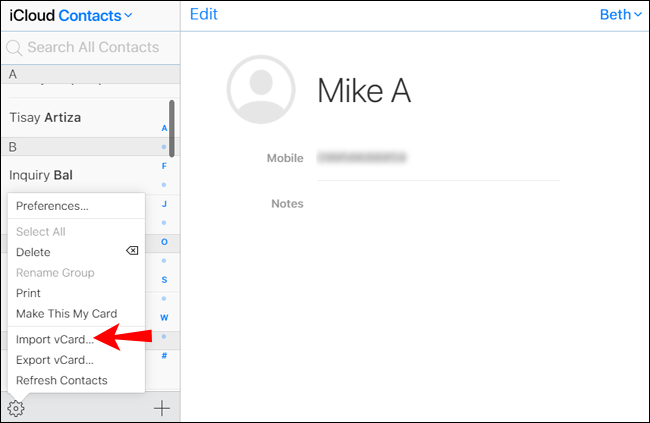
- Pilih kenalan yang anda eksport.
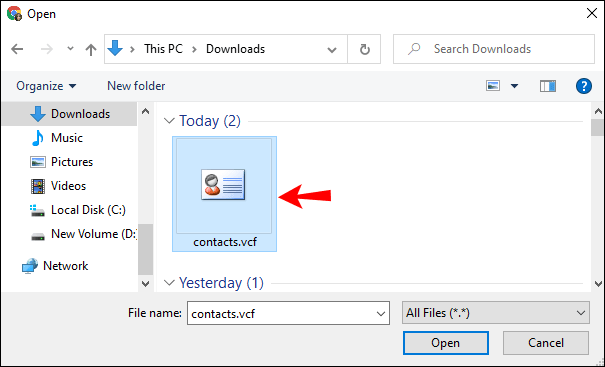
- Ketik "Buka."
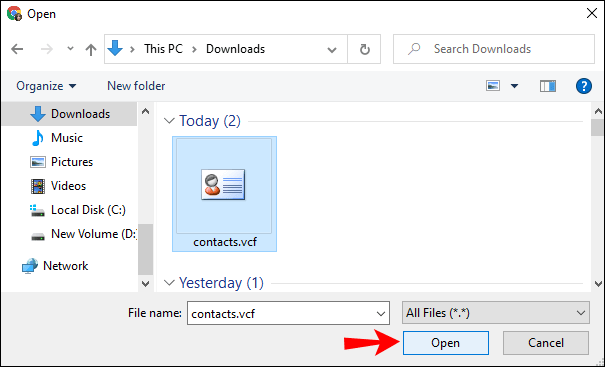
Anda juga boleh memutuskan untuk memindahkan satu atau beberapa kenalan ke iCloud:
- Buka penyemak imbas anda dan pergi ke Kenalan Google.
- Pilih kenalan yang ingin anda eksport.
- Ketik ikon tiga titik di sebelah kanan kenalan yang dipilih.
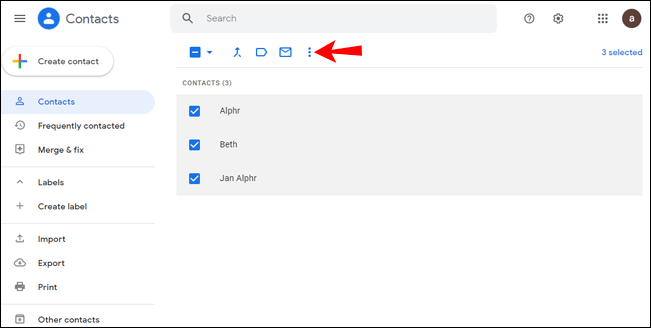
- Ketik "Eksport."
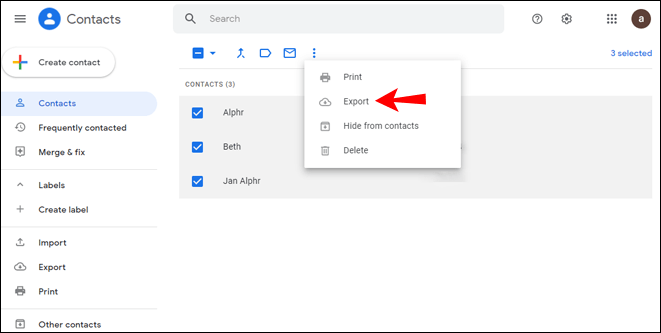
- Langkah selebihnya sama seperti untuk memindahkan semua kenalan.
Bagaimana Memindahkan Kenalan Anda Dari iCloud ke Google?
Sekiranya anda ingin memindahkan kenalan anda dari iCloud ke Google, ikuti langkah di bawah:
- Log masuk ke akaun iCloud anda.
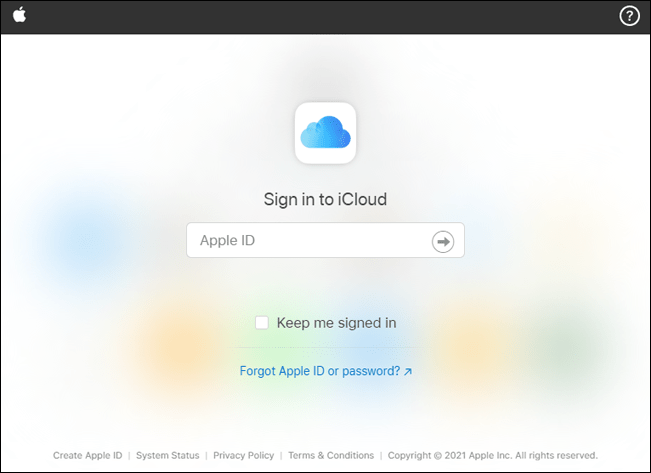
- Ketik "Kenalan."
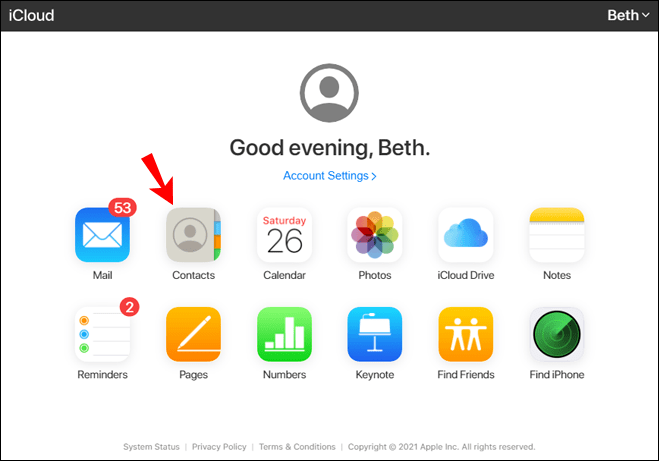
- Ketik ikon gear di sudut kiri bawah.
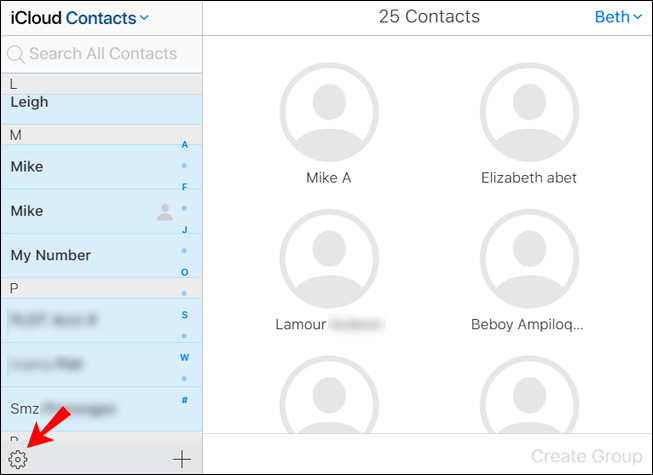
- Ketik "Eksport vCard."
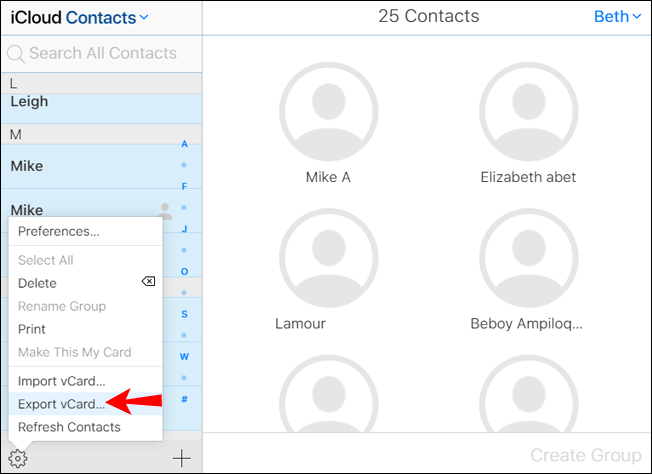
- Log masuk ke Kenalan Google.
- Ketik butang tiga baris di sudut kiri atas.
- Ketik "Import".
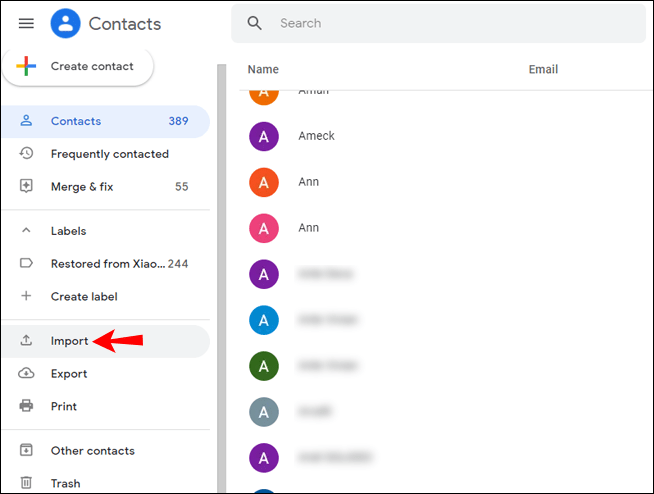
- Ketik "vCard."
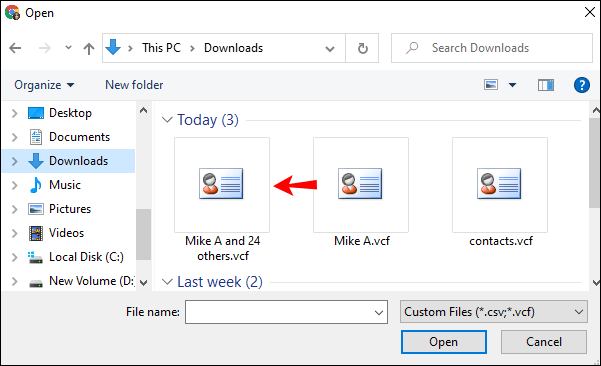
- Pilih kenalan yang anda muat turun.
Bagaimana Mengubah Lokasi Kenalan Lalai di iPhone?
Secara lalai, Apple akan membuat kenalan baru di iCloud. Sekiranya anda ingin mengubahnya dan menjadikan Kenalan Google sebagai lokasi hubungan lalai anda, ikuti langkah-langkah di bawah:
- Pergi ke Tetapan pada iPhone anda.
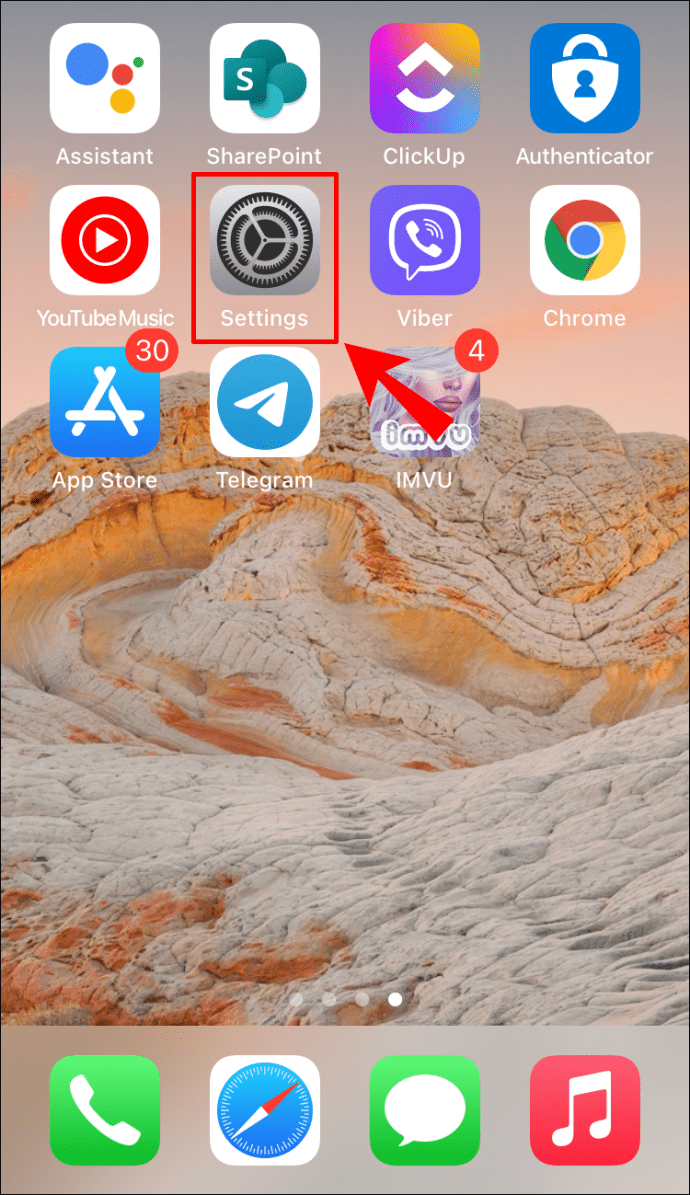
- Ketik "Kenalan."
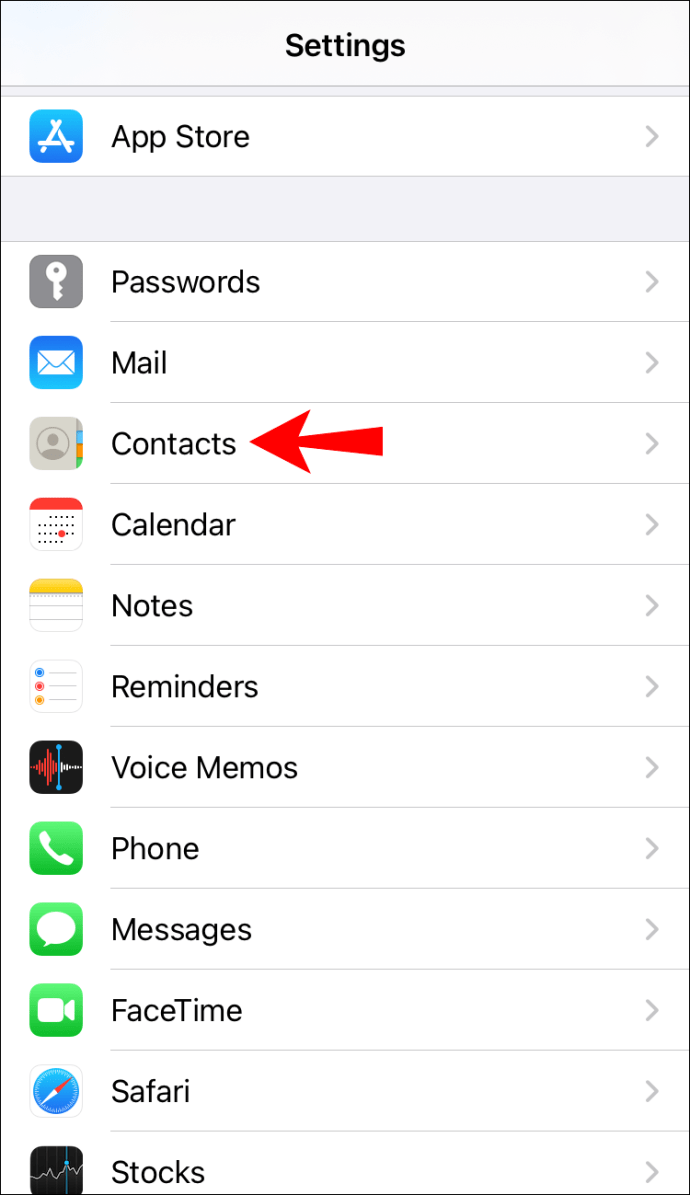
- Ketik "Keutamaan."
- Ketik "Umum".
- Ketik "Akaun lalai."
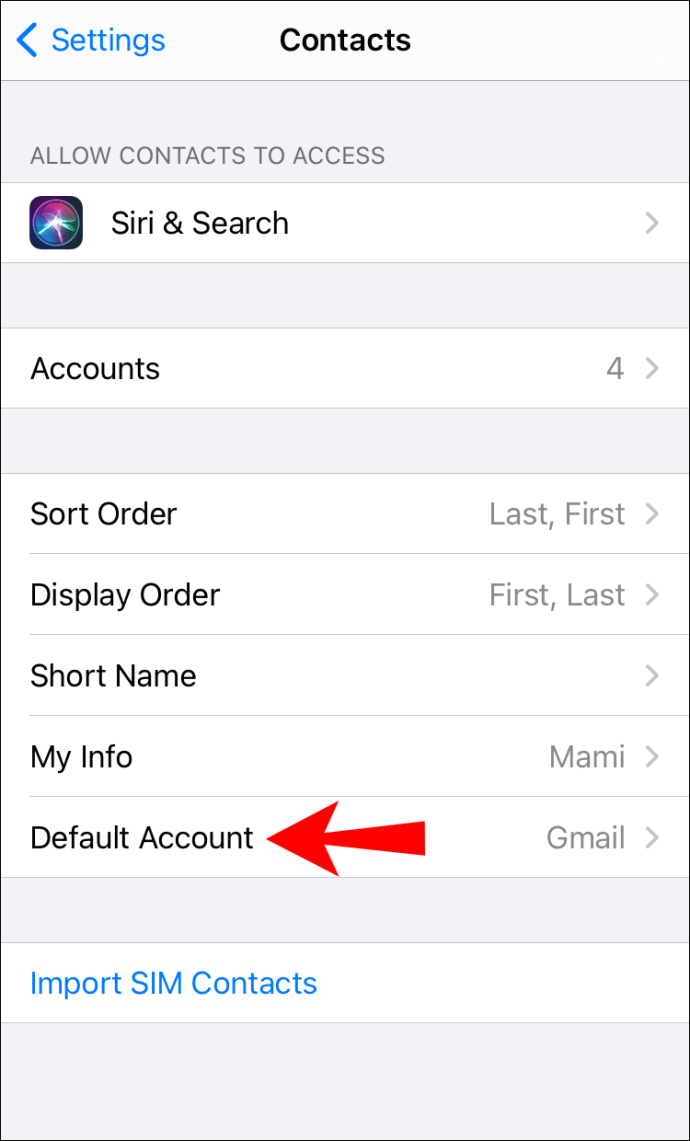
- Ketik "Gmail."
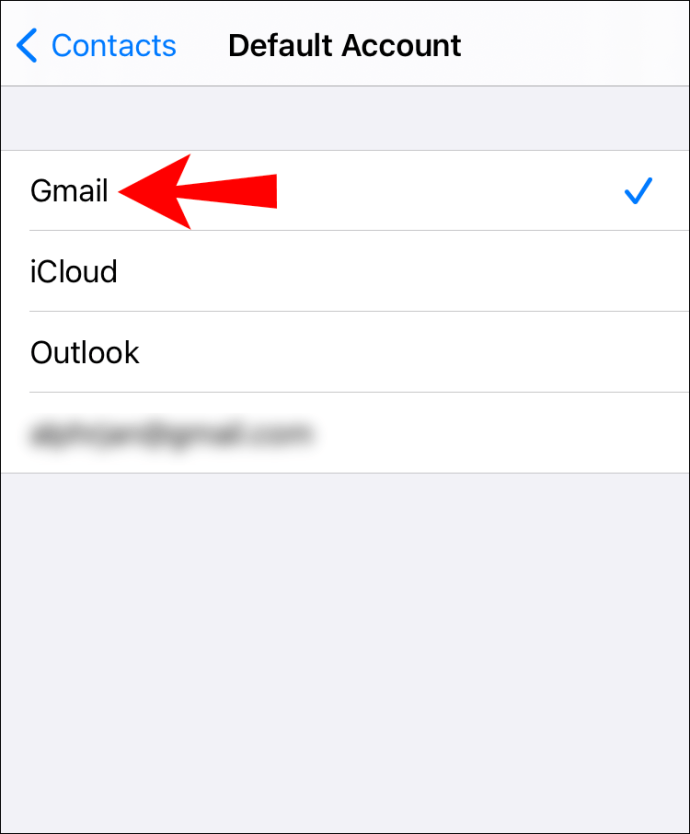
Sekarang semua kenalan anda akan disimpan di akaun Google anda.
Aplikasi "Pindah ke iOS"
Sekiranya anda beralih dari Android ke telefon Apple, anda akan senang mengetahui ada cara mudah untuk memindahkan semua panggilan, mesej, kenalan, dll., Ke Apple anda.
Apple merancang aplikasi bernama "Pindah ke iOS." Ini adalah cara mudah dan cepat untuk memindahkan fail dari telefon Android ke iPhone anda. Sekiranya anda ingin mencuba ini, ikuti langkah di bawah:
- Pergi ke Play Store.
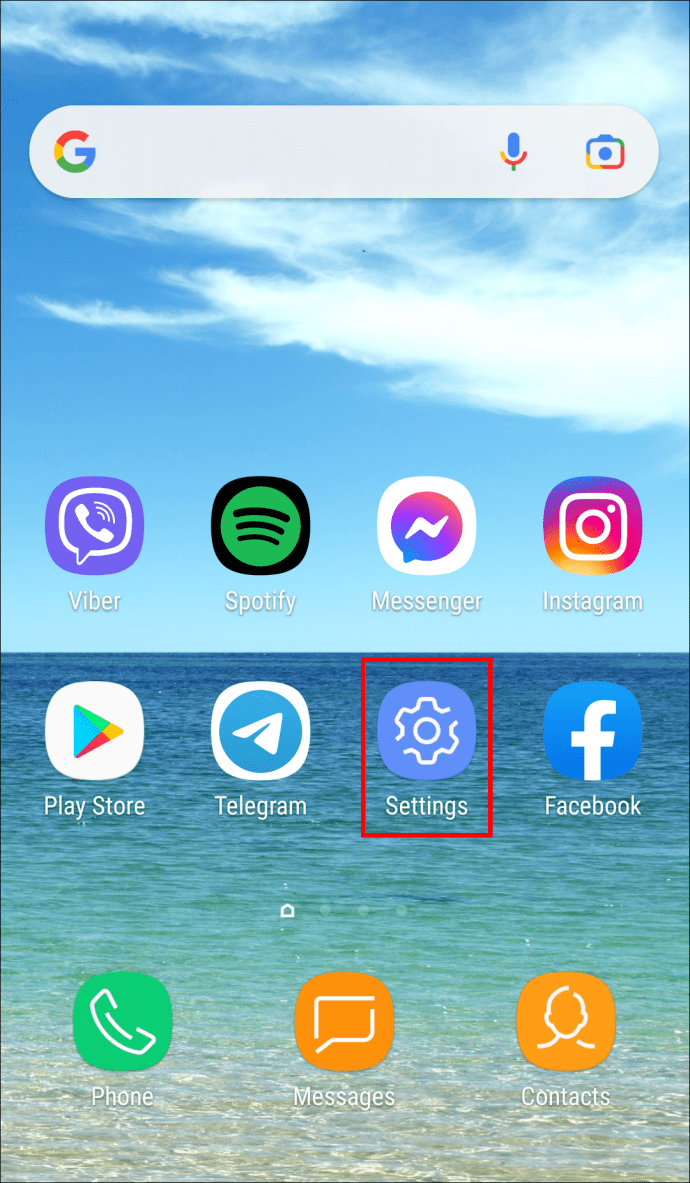
- Cari dan pasang "Pindah ke iOS" di telefon anda.
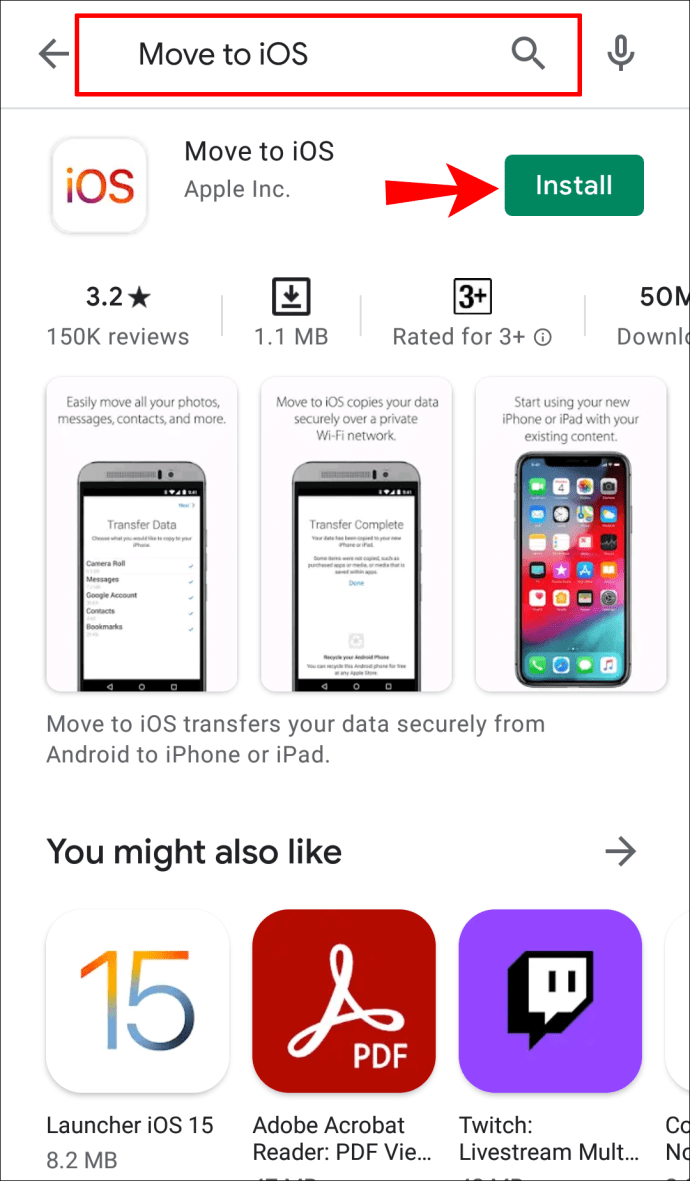
- Semasa persediaan iPhone anda, ketuk "Pindahkan data dari Android"
- Buka aplikasi di Android anda dan ikuti tetapannya. Aplikasi ini akan meminta anda memasukkan kod yang akan muncul di iPhone anda.
- Masukkan kod.
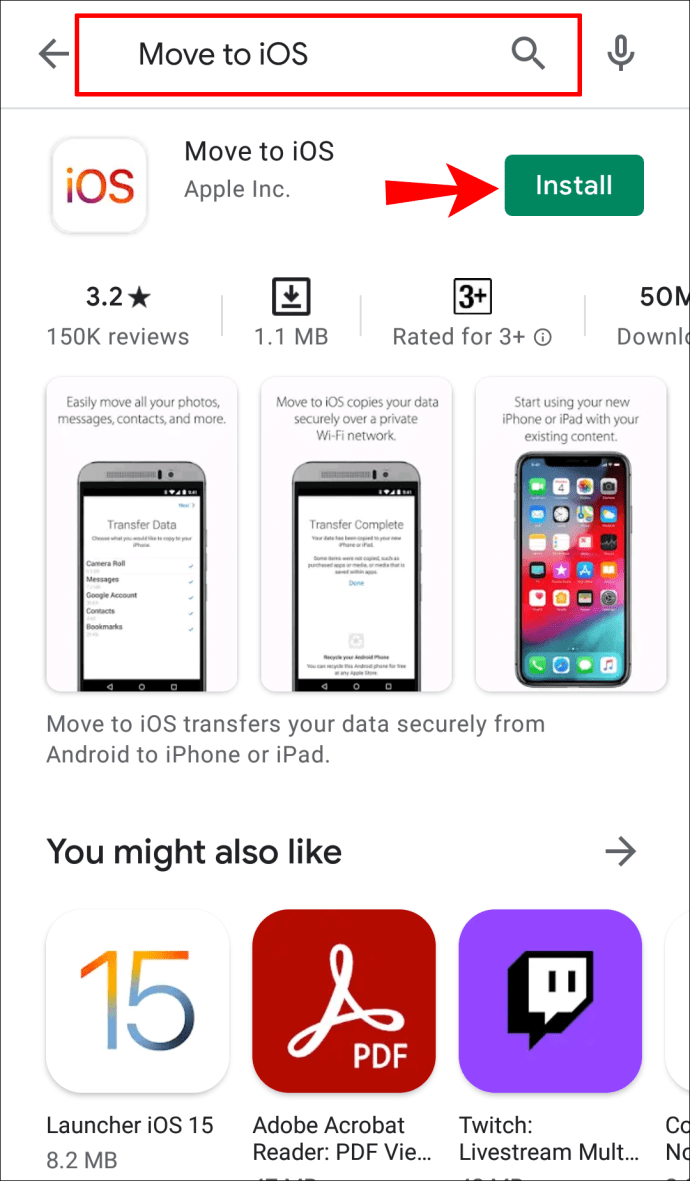
- Proses menyalin semua fail akan bermula dalam beberapa saat.
Bagaimana Mengurus Kenalan Menggunakan Aplikasi Pihak Ketiga?
Terdapat banyak aplikasi di pasaran yang membolehkan anda menyimpan, mengurus, memindahkan, dan menyandarkan kenalan anda. Salah satu aplikasi tersebut ialah Super Backup untuk telefon Android. Sekiranya anda ingin mencubanya, ikuti langkah di bawah:
- Pergi ke Play Store.
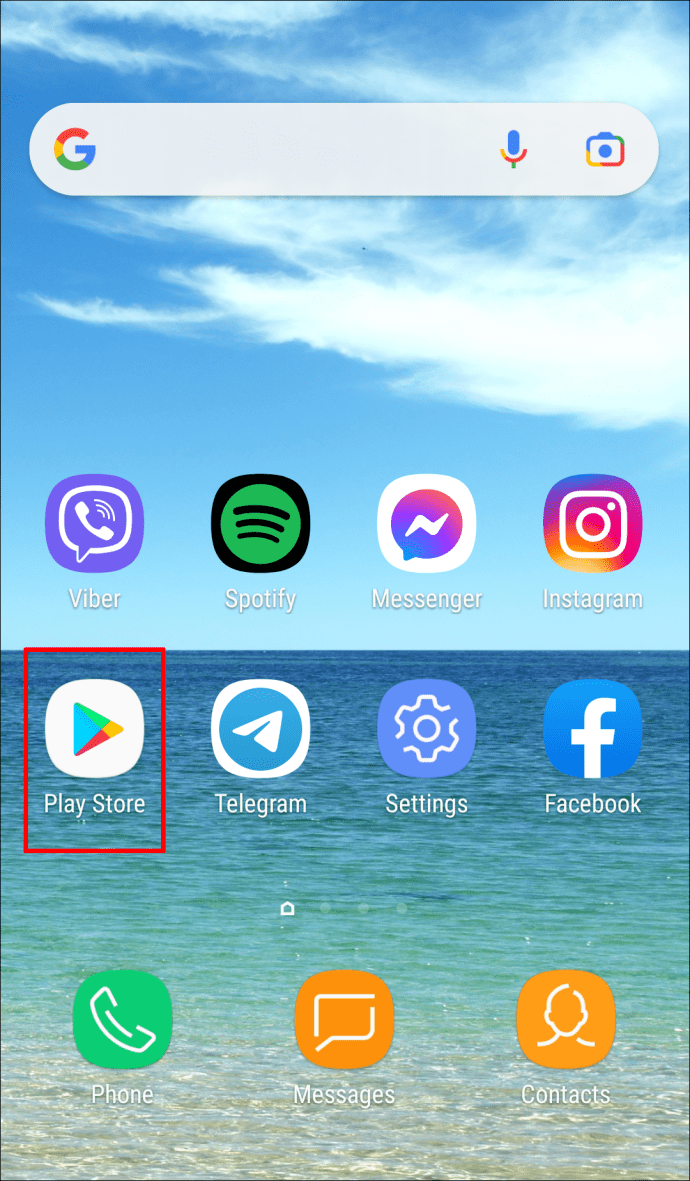
- Cari dan pasang "Super Backup."
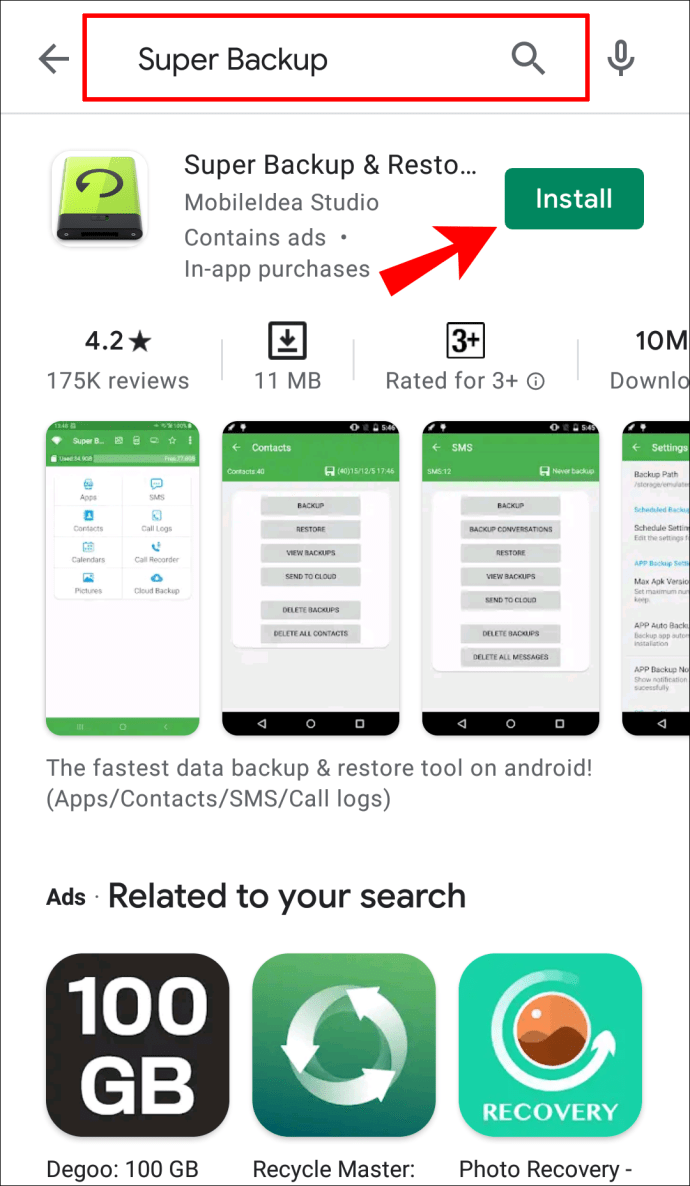
- Buka aplikasinya dan pilih yang anda mahu sandarkan. Dalam kes ini, ketik "Kenalan".
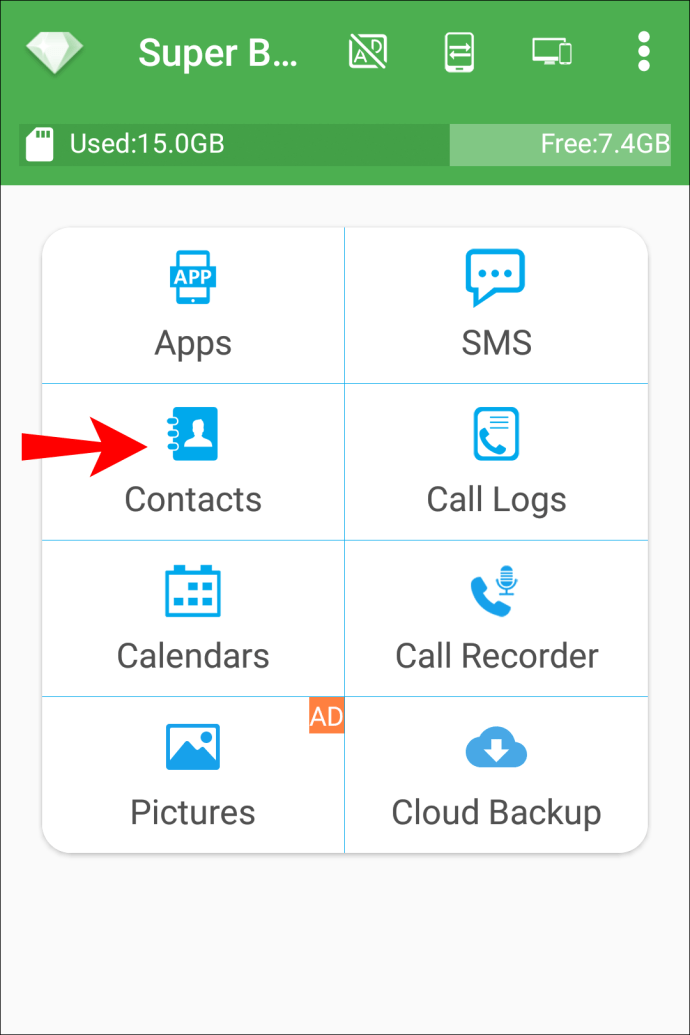
- Pilih "Sandarkan semua."
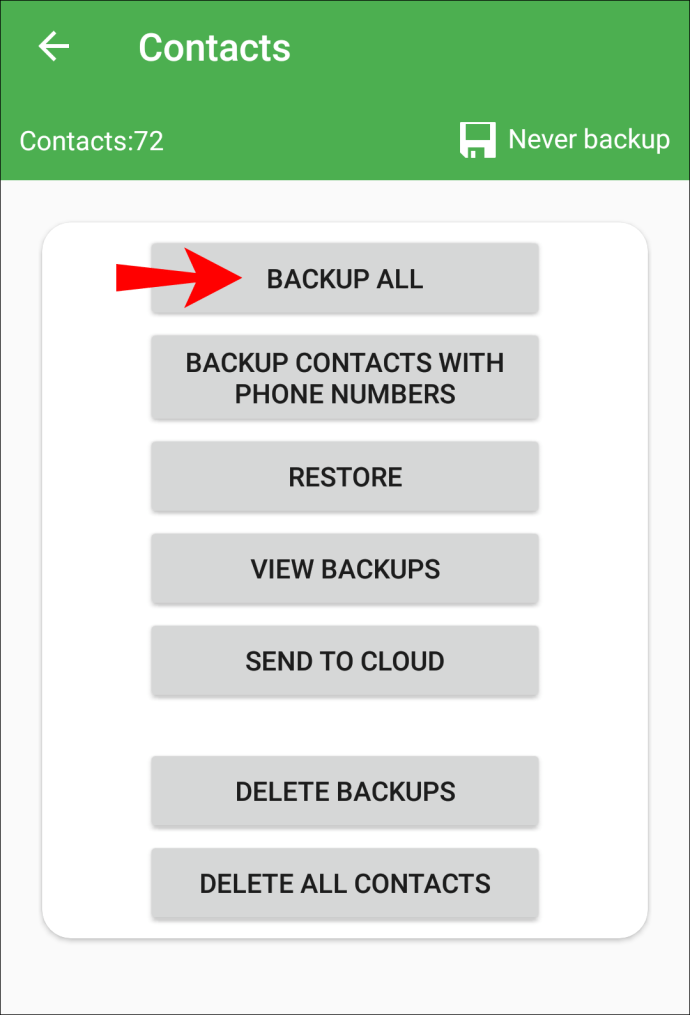
- Aplikasi ini akan membuat fail .vcf yang boleh anda namakan semula.
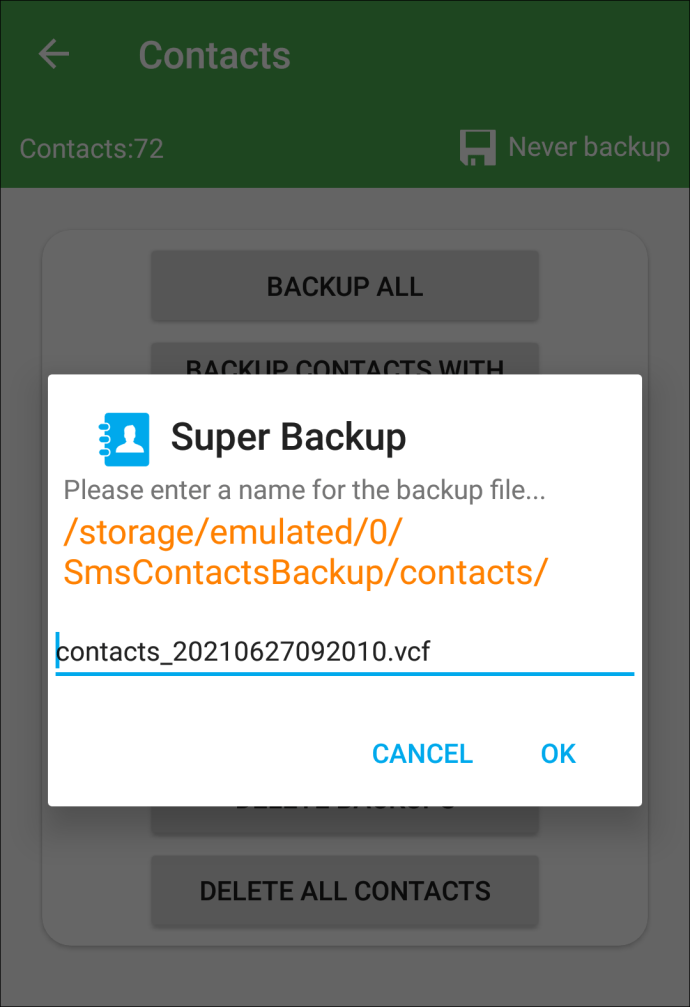
- Kirim fail ini ke iPhone melalui e-mel, Bluetooth, atau aplikasi.
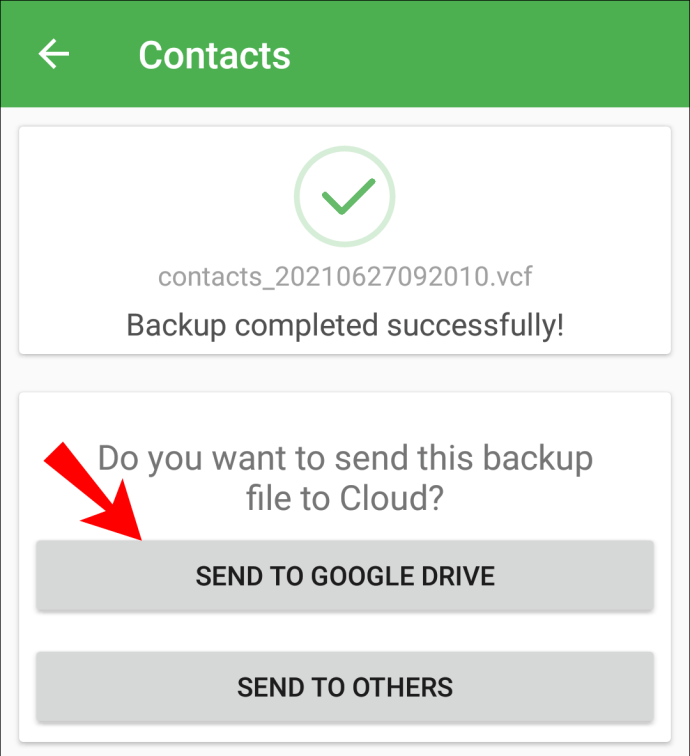
- Buka fail pada iPhone anda, dan kenalan akan membuat sandaran secara automatik.
Bagaimana Berhenti Menggunakan Google buat sementara waktu?
Anda boleh memutuskan untuk berhenti menggunakan Google pada peranti Apple anda buat sementara waktu.
- Pergi ke Kenalan.
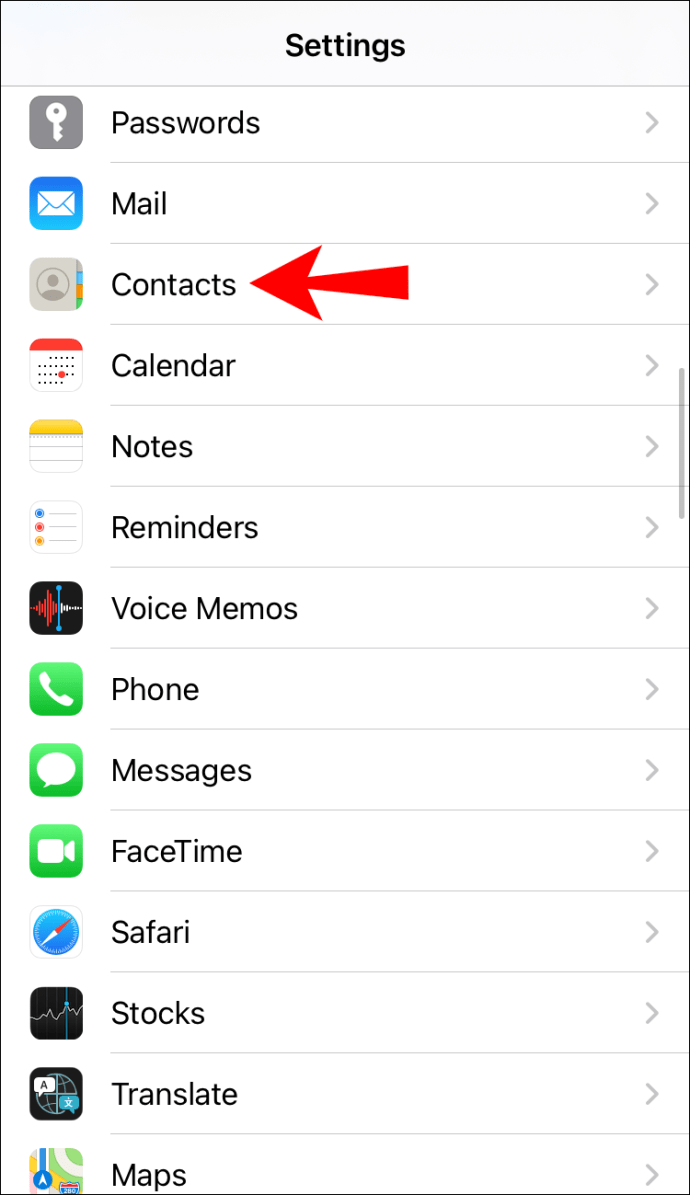
- Ketik "Akaun".
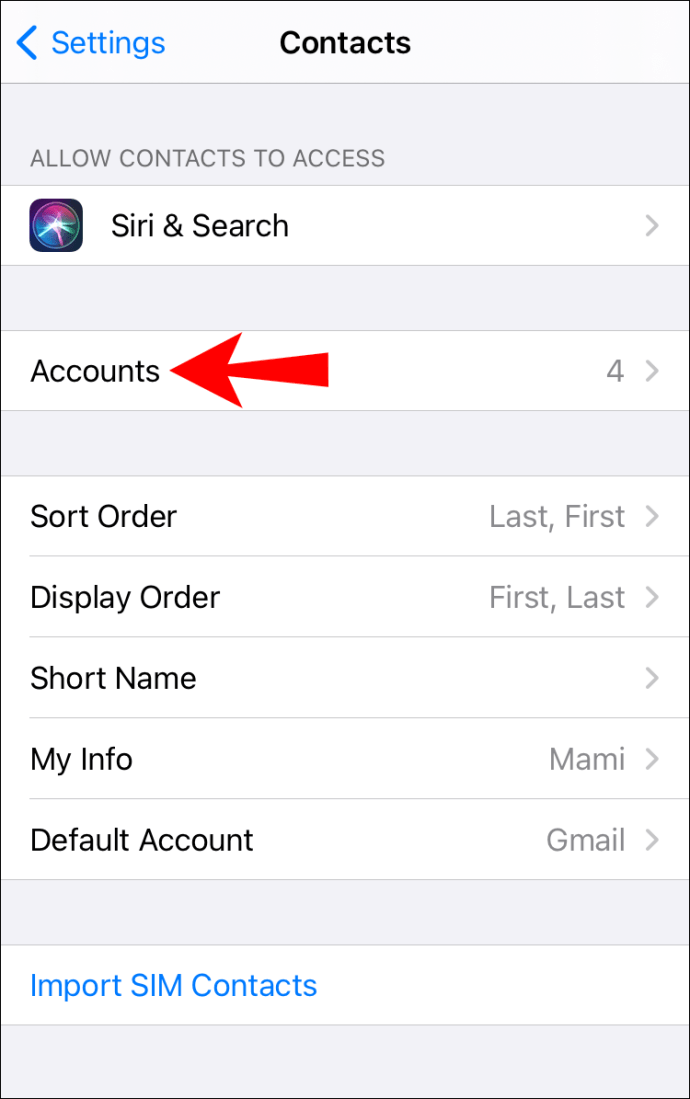
- Pilih "Google" di sebelah kiri dan ketuk kotak centang "Kenalan" di sebelah kanan.

Bagaimana Mengeluarkan Google Dari Akaun?
Sekiranya anda tidak mahu menggunakan Google pada peranti Apple anda lagi, ikuti langkah di bawah untuk menghapusnya:
- Pergi ke Kenalan.
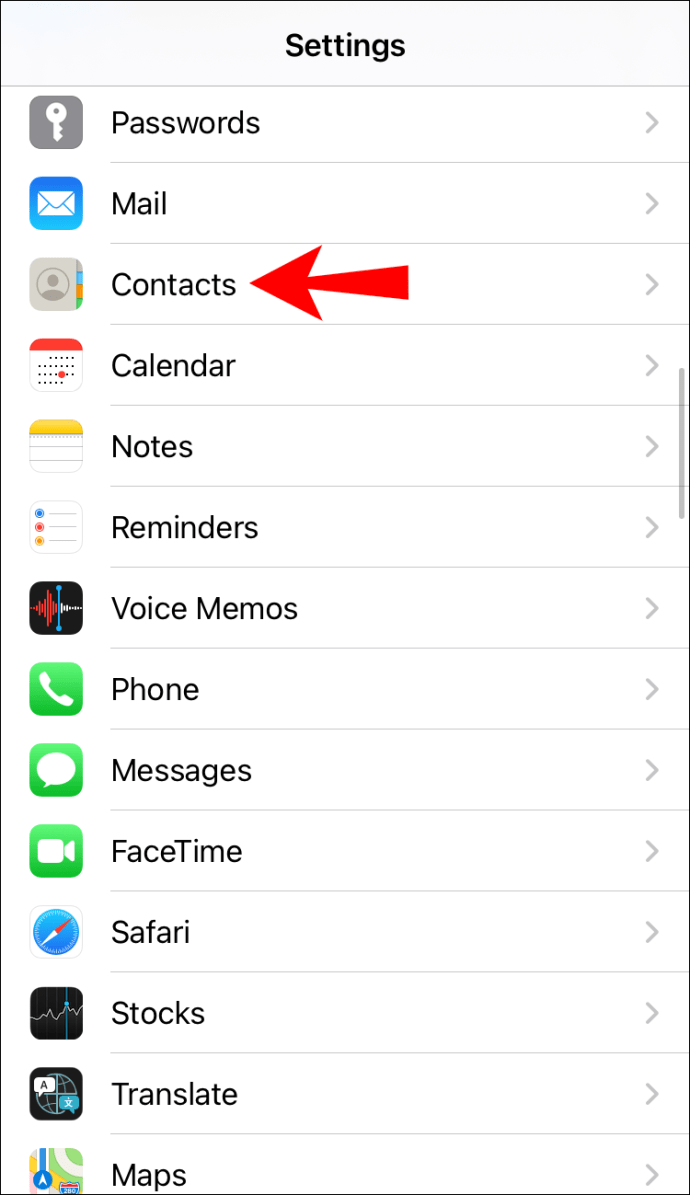
- Ketik "Keutamaan."
- Ketik "Akaun".
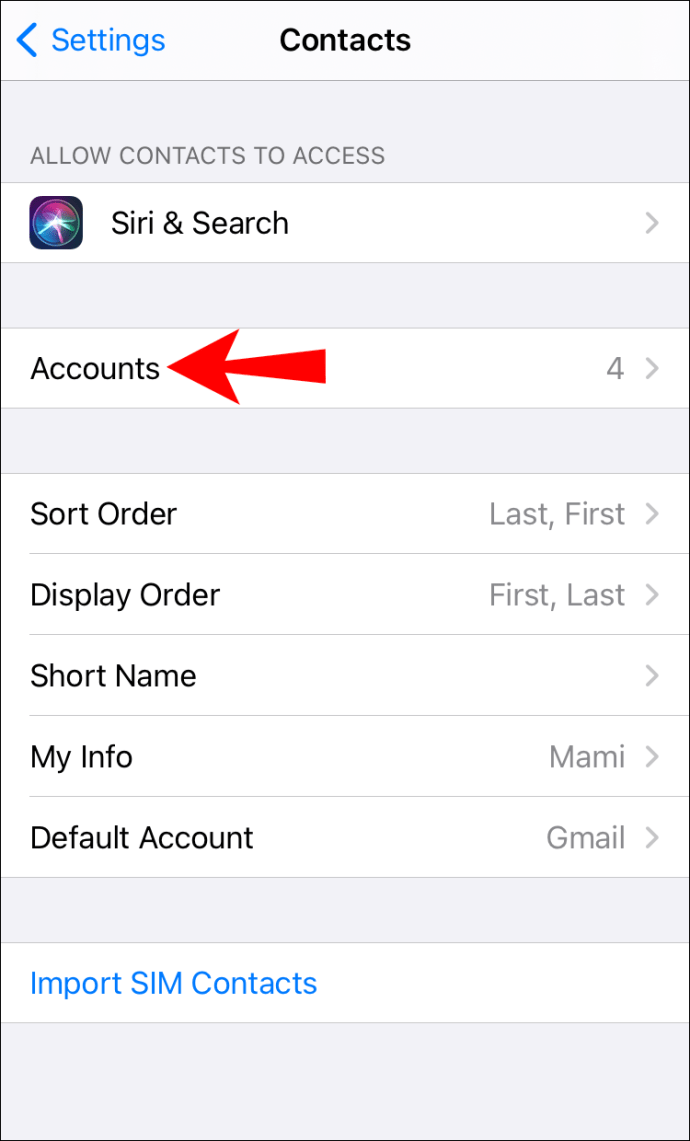
- Pilih "Google."
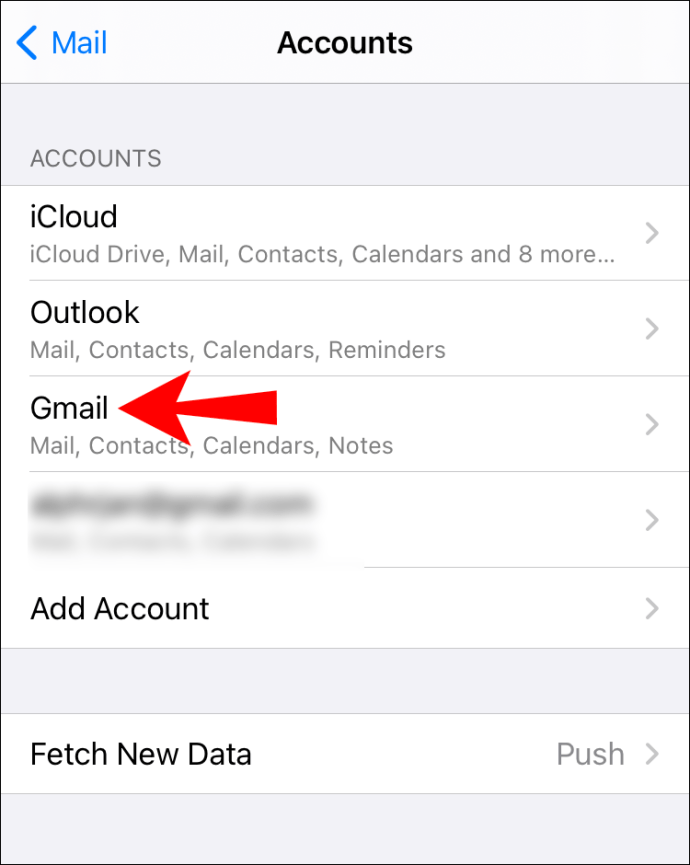
- Ketik butang buang (-).
Bagaimana Mengedit Kenalan di Kenalan Google?
- Pergi ke Kenalan Google.
- Pilih kenalan yang ingin anda edit.
- Di sebelah kanan kenalan, ketuk ikon pena ("Edit").
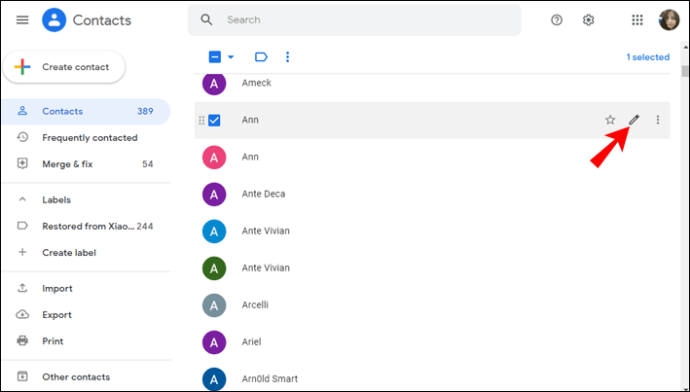
- Edit maklumat.
- Ketik "Simpan."
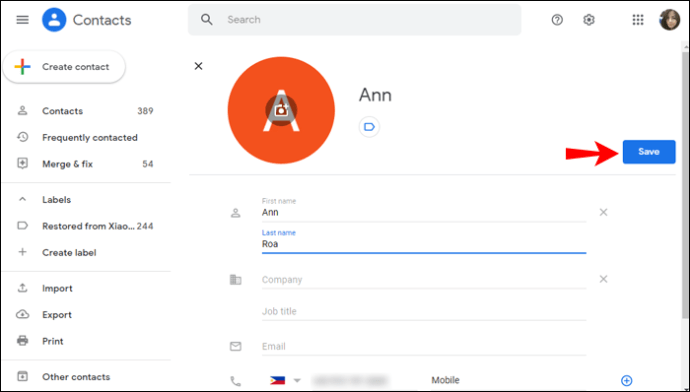
Penting untuk diperhatikan bahawa tidak mungkin mengedit maklumat yang berasal dari profil Google kenalan.
Bagaimana Memulihkan Kenalan dalam Kenalan Google?
Sekiranya anda ingin memulihkan kenalan yang telah anda hapus dalam 30 hari terakhir, anda boleh melakukannya dengan mengikuti langkah-langkah berikut:
- Pergi ke Kenalan Google.
- Ketuk "Sampah" di sudut kiri bawah.
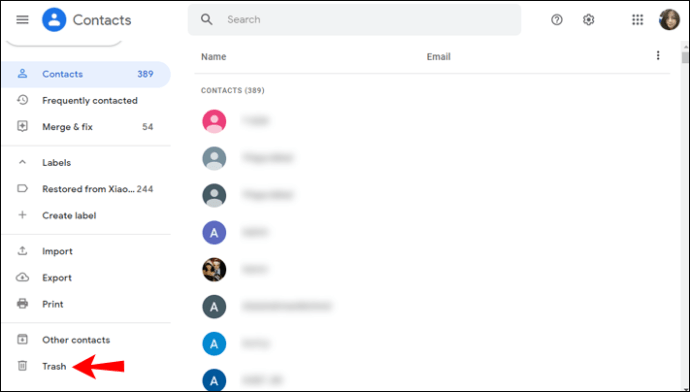
- Pilih pilihan yang anda mahukan:
- Sekiranya anda ingin memulihkan satu kenalan, tandai kotak centang di sebelahnya dan ketik "Pulihkan".
- Sekiranya anda ingin memulihkan beberapa kenalan, tandai kotak centang di sebelahnya dan ketik "Pulihkan".
- Sekiranya anda ingin memulihkan semua kenalan, tandai kotak centang di sebelah mana-mana kenalan, ketuk "Tindakan pemilihan", dan ketuk "Semua".
Soalan Lazim Tambahan
Kenalan Tidak Disegerakkan
Sekiranya Kenalan Google tidak diselaraskan dengan iPhone anda, ada beberapa perkara yang boleh anda cuba untuk menyelesaikan masalahnya.
Mulakan semula Telefon Anda dan Periksa Sambungan Internet Anda
Kesalahan sementara boleh menyebabkan kenalan anda tidak disegerakkan. Penyelesaian termudah yang anda boleh cuba ialah menghidupkan semula telefon anda. Sekiranya ini tidak berjaya, periksa sambungan internet anda. Bergantung pada tetapan anda, kenalan anda mungkin tidak diselaraskan jika anda tidak tersambung ke Wi-Fi.
Tunjukkan Semua Kenalan
Kenalan anda mungkin disegerakkan; anda tidak dapat melihatnya di aplikasi Kenalan anda. Untuk memeriksa apakah ini masalahnya, ikuti langkah-langkah di bawah:
1. Buka aplikasi Kenalan.
2. Ketik "Kumpulan."
3. Pilih "Semua Gmail."
Sekiranya ini tidak dipilih, Kenalan Google dilumpuhkan agar tidak muncul di aplikasi Kenalan anda.
Semak Tarikh dan Masa
Masalah penyegerakan mungkin muncul jika anda menetapkan tarikh dan masa yang salah pada iPhone anda. Ikuti langkah-langkah ini untuk menetapkan tarikh dan masa yang betul:
1. Pergi ke Tetapan
2. Ketik "Umum"
3. Ketik "Tarikh & Masa"
4. Hidupkan butang togel di sebelah "Tetapkan secara automatik"
Periksa SSL
Sekiranya Kenalan Google tidak diselaraskan dengan iPhone atau iPad anda, pastikan akaun anda disambungkan melalui SSL, sambungan yang disyorkan:
1. Pergi ke Tetapan pada iPhone / iPad anda
2. Ketik "Kenalan"
3. Ketik "Akaun"
4. Pilih akaun Google anda
5. Hidupkan butang togol di sebelah "Kenalan"
6. Ketik "Akaun"
7. Ketik "Lanjutan"
8. Hidupkan butang togol di sebelah "Gunakan SSL"
9. Ketik "Selesai."
Tambah semula Akaun Google Anda
Sekiranya tidak ada langkah yang berjaya, anda boleh mencuba membuang dan menambahkan semula akaun anda:
1. Pergi ke Tetapan
2. Ketik "Kenalan"
3. Ketik "Akaun"
4. Pilih akaun Gmail anda
5. Ketik "Padam akaun"
6. Mulakan semula telefon anda
7. Tambah semula akaun anda
8. Dayakan penyegerakan kenalan
Membolehkan Kenalan Anda Menyegerakkan Akan Menjadi Trik
Sekarang anda telah belajar bagaimana menyegerakkan Kenalan Google dengan iCloud. Sama ada anda menggunakan kedua-dua peranti Android dan Apple, memindahkan dari satu sistem operasi ke sistem operasi yang lain, atau anda hanya memerlukan sandaran tambahan, menyegerakkan kenalan anda adalah idea yang baik. Dalam beberapa langkah mudah, anda boleh menyegerakkan semua kenalan anda tanpa bimbang anda akan kehilangan sebahagian daripadanya.
Adakah anda menyegerakkan kenalan anda? Beritahu kami di bahagian komen di bawah.